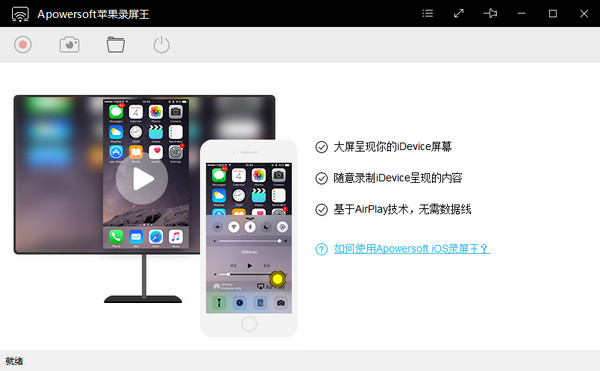本类推荐应用
-
安全下载
屏幕录像机
 大小:2.91MB更新时间:2021-11-19软件授权:国产软件
屏幕录像机官方版是一款功能强大的屏幕录像工具。ZeallsoftSuperScreen Recorder(屏幕录像机)能够帮助用户进行指定区域或全屏幕录制,支持同步录制麦克风和鼠标输入内容。屏幕录像机可以自定义调整录制区域大小,适合演示文稿、教学录像、动画教程和培训视频等场合使用。 屏幕录像机软件介绍 SuperScreenRecorder 是一个专业的屏幕录像软件。它可以帮助您轻松地从屏幕上创造出高品质的视频。你可以用它来进行演示,解释一个想法,培养观众,使知识或创建截屏,演示文稿,很快教学录像,动画教程和培训视频。Super ScreenRecorder 可以很容易完成。捕捉视频在许多不同的文件格式,包括AVI,WMV等格式。你甚至可以捕捉屏幕音成AVI,由电脑麦克风,扬声器和线路而定。当你录制完成后你可以增加你自己的水印图像等。 屏幕录像机功能介绍 1、【不同的方式来记录屏幕活动】 全屏,活动窗口,桌面的一部分,网络和更录制视频。拍摄一些照片培训视频。记录从windows任务管理器的视频,记录框会自动设定的区域。 2、【自动添加文字和图片水印标志】 它可以让你实时嵌入文本,PNG图片,个性签名,公司标志到您的视频。调整设置颜色,大小,透明度,旋转等,这是一个很好的解决方案来保护您的视频版权。 3、【高清质量的视频屏幕录像机】 您可以捕获屏幕支持720p(1280×720)或1080P(1920×1080)的高清画质。同样,你可以输出高清视频。使用它的导出选项的高清视频文件刻录到DVD,或在线共享。 4、【从麦克风录制声音】 有时你可能需要录制演示视频和记录自己读短篇小说对着麦克风,或者你想记录的桌面屏幕,并添加一些自己喜欢的音乐。所有你可以很容易地做到使用屏幕录制节目。 5、【多种视频和音频压缩】 您可以轻松地缩小视频文件的大文件大小。你可以选择不同的编解码器(压缩机)来记录你的视频。您可以选择在您的计算机提供任何编解码器。像质量,关键帧速率等的变化压缩选项。 6、【简单定义快捷键】 您可以定义热键启动录制,暂停录制和停止录制。按要开始录制,按[F10]暂停录制,按停止录音。 7、【小档案大小,并保持高品质】 你真的需要缩小你捕获视频,并保持良好的质量。如果你想在YouTube上观看视频,移动设备,网络媒体,视频大小减少是绝对必要的。 8、【强大的文件管理器】 如果您录制了很多,你要管理他们的视频文件,这是对的功能为您。你可以删除,打开,移动和共享视频文件。并查看视频的持续时间,文件大小和文件管理器建立时间。 9、【定时录制任务】 您可以配置开始捕获和终止捕获时间记录,它会自动在您所设定的时间录制屏幕视频。现在你可以做其他工作,不需要对其进行处理。 屏幕录像机软件特色 1、ZeallsoftSuperScreenRecorder没有复杂的设置内容,仅仅提供录制 2、可以按照你的想法录制,可以自定义录制区域 3、将自己需要使用的视频录制保存,将自己需要分享的视频录制 4、也可以在软件对课件录制,将上课需要使用的视频以及操作过程录制 5、提供任何编解码器、像质量,关键帧速率等的变化压缩选项 6、可以删除,打开,移动和共享视频文件。并查看视频的持续时间,文件大小和文件管理器建立时间。 7、记录从windows任务管理器的视频,记录框会自动设定的区域。 屏幕录像机安装步骤 1.在华军软件园下载屏幕录像机官方版安装包,解压后,双击exe程序,进入安装向导,单击下一步 2.阅读许可协议,单击下一步 3.点击“浏览”选择安装文件夹,一般默认安装在电脑C盘,推荐安装在D盘,单击下一步 4.屏幕录像机软件正在安装,请耐心等待安装完成 屏幕录像机更新日志 1.修正了其它bug; 2.优化了软件的兼容性。 华军小编推荐: 小编还使用过{recommendWords}等与本软件功能相似的软件,{zhandian}都有提供,可以下载使用!
大小:2.91MB更新时间:2021-11-19软件授权:国产软件
屏幕录像机官方版是一款功能强大的屏幕录像工具。ZeallsoftSuperScreen Recorder(屏幕录像机)能够帮助用户进行指定区域或全屏幕录制,支持同步录制麦克风和鼠标输入内容。屏幕录像机可以自定义调整录制区域大小,适合演示文稿、教学录像、动画教程和培训视频等场合使用。 屏幕录像机软件介绍 SuperScreenRecorder 是一个专业的屏幕录像软件。它可以帮助您轻松地从屏幕上创造出高品质的视频。你可以用它来进行演示,解释一个想法,培养观众,使知识或创建截屏,演示文稿,很快教学录像,动画教程和培训视频。Super ScreenRecorder 可以很容易完成。捕捉视频在许多不同的文件格式,包括AVI,WMV等格式。你甚至可以捕捉屏幕音成AVI,由电脑麦克风,扬声器和线路而定。当你录制完成后你可以增加你自己的水印图像等。 屏幕录像机功能介绍 1、【不同的方式来记录屏幕活动】 全屏,活动窗口,桌面的一部分,网络和更录制视频。拍摄一些照片培训视频。记录从windows任务管理器的视频,记录框会自动设定的区域。 2、【自动添加文字和图片水印标志】 它可以让你实时嵌入文本,PNG图片,个性签名,公司标志到您的视频。调整设置颜色,大小,透明度,旋转等,这是一个很好的解决方案来保护您的视频版权。 3、【高清质量的视频屏幕录像机】 您可以捕获屏幕支持720p(1280×720)或1080P(1920×1080)的高清画质。同样,你可以输出高清视频。使用它的导出选项的高清视频文件刻录到DVD,或在线共享。 4、【从麦克风录制声音】 有时你可能需要录制演示视频和记录自己读短篇小说对着麦克风,或者你想记录的桌面屏幕,并添加一些自己喜欢的音乐。所有你可以很容易地做到使用屏幕录制节目。 5、【多种视频和音频压缩】 您可以轻松地缩小视频文件的大文件大小。你可以选择不同的编解码器(压缩机)来记录你的视频。您可以选择在您的计算机提供任何编解码器。像质量,关键帧速率等的变化压缩选项。 6、【简单定义快捷键】 您可以定义热键启动录制,暂停录制和停止录制。按要开始录制,按[F10]暂停录制,按停止录音。 7、【小档案大小,并保持高品质】 你真的需要缩小你捕获视频,并保持良好的质量。如果你想在YouTube上观看视频,移动设备,网络媒体,视频大小减少是绝对必要的。 8、【强大的文件管理器】 如果您录制了很多,你要管理他们的视频文件,这是对的功能为您。你可以删除,打开,移动和共享视频文件。并查看视频的持续时间,文件大小和文件管理器建立时间。 9、【定时录制任务】 您可以配置开始捕获和终止捕获时间记录,它会自动在您所设定的时间录制屏幕视频。现在你可以做其他工作,不需要对其进行处理。 屏幕录像机软件特色 1、ZeallsoftSuperScreenRecorder没有复杂的设置内容,仅仅提供录制 2、可以按照你的想法录制,可以自定义录制区域 3、将自己需要使用的视频录制保存,将自己需要分享的视频录制 4、也可以在软件对课件录制,将上课需要使用的视频以及操作过程录制 5、提供任何编解码器、像质量,关键帧速率等的变化压缩选项 6、可以删除,打开,移动和共享视频文件。并查看视频的持续时间,文件大小和文件管理器建立时间。 7、记录从windows任务管理器的视频,记录框会自动设定的区域。 屏幕录像机安装步骤 1.在华军软件园下载屏幕录像机官方版安装包,解压后,双击exe程序,进入安装向导,单击下一步 2.阅读许可协议,单击下一步 3.点击“浏览”选择安装文件夹,一般默认安装在电脑C盘,推荐安装在D盘,单击下一步 4.屏幕录像机软件正在安装,请耐心等待安装完成 屏幕录像机更新日志 1.修正了其它bug; 2.优化了软件的兼容性。 华军小编推荐: 小编还使用过{recommendWords}等与本软件功能相似的软件,{zhandian}都有提供,可以下载使用! -
安全下载
屏幕录像大师
 大小:37.82MB更新时间:2021-11-19软件授权:国产软件
屏幕录像大师最新版是一款等功能的屏幕录像工具。通过金飞翼屏幕录像大师用户可以录制网络教学课件、录制网络电视电影、录制音视频聊天等内容,支持将系统或麦克风的声音同步录下。屏幕录像大师官方版能够将录制内容保存为标准的AVI或是MP4格式,方便用户随时查看。 屏幕录像大师软件功能 1、金飞翼屏幕录像大师可以将电脑上的视频录制 2、如果你需要将一个教程录制也可以使用本软件 3、录制方式都是经常使用的,可以自己选择区域,可以选择全屏 4、支持开机自动运行本软件。让你在打开电脑的时候就可以进入录制设置界面 5、支持开机自动运行本软件,并隐藏程序,方便你随时启动录制界面 6、支持启动程序后自动录像,建议设置全屏自动录制 7、支持自动升级软件,随好升级到新版 8、开启调试模式,金飞翼屏幕录像大师可以调试系统参数 屏幕录像大师软件特色 1、录像性能优秀 比于同类软件,屏幕录像大师拥有更快的录像速度,特别是针对于Win8和Win10系统进行了特殊优化,使录像更加流畅。 2、超长稳定录像 软件可长时间稳定录像,即使是严苛的工业环境也可完全胜任。 3、支持输出多种视频格式 屏幕录像大师可以将视频保存为MP4、AVI、WMV、MOV等多种视频格式。 4、支持云端存储 屏幕录像大师可以将视频保存到云端,供您在手机和其它设备上随时查看。 5、支持电脑游戏录像 你可以将电脑游戏中的有趣画面和对白录下,上传到互联网并分享给朋友。 6、支持多项自定义设置 你可以根据需要自行设置输出的视频大小、视频质量等参数。 7、热键功能 你可使用热键F5(录音)、F6(暂停/继续)、F7(停止)来完成录制过程,无需操作鼠标,以避免由于鼠标操作而产生的无关视频。 8、软件使用简单 无论你是初学者还是专业用户都可轻松使用。 屏幕录像大师安装步骤 1.在华军软件园下载屏幕录像大师最新版安装包,解压后,双击exe程序,进入安装向导,单击下一步 2.阅读许可协议,单击我接受 3.点击“浏览”选择安装文件夹,一般默认安装在电脑C盘,推荐安装在D盘,单击安装 4.软件正在安装,请耐心等待 5.屏幕录像大师安装完成,单击完成退出安装向导 屏幕录像大师使用方法 如何使用屏幕录像大师制作自己的教学视频(录制ppt)? 第一步、下载并安装屏幕录像大师 第二步、准备好您的PPT课件 【提醒】请提前准备好您要演讲的PPT或其它文稿。 第三步、选择录制模式为“录制全部屏幕” 第四步、选择录制音频并选择录音设备您您的麦克风设备 【提醒】在录制前,您必须连接好您的麦克风硬件。麦克风的设备名可能存在不同,请根据您的实际情况选择。 【提醒】如果您需要同时录制系统内的声音和您的麦克风,请点击“同时录麦克风”按钮按照相应的教程进行设置。 第五步、开始录像并开始演讲 点击“开始录像”按钮开启录制。此外,您可以通过按下F5快捷键开启录制。并在同时,开始播放您的课件和演讲。 第六步、停止录像 当录像需要停止时,点击“停止录像”按钮停止录制。为了避免出现屏幕录像大师自身界面污染录制界面的问题,我们强烈建议您通过按下F8快捷键来实现停止录制。 第七步、查看录制文件 在录制生成的历史文件上点击右键,您可对录制文件进行管理。 “播放”将调用您系统默认的MP4播放器播放录制文件。如果您发现某些录制文件无法播放,请点此查看解决方法。 “复制到”会将录制文件复制一份到您指定的目录中。 “删除历史记录”将删除选定的历史记录,但不会删除对应的本地文件。 “清空历史记录”将清空所有的历史记录,但不会删除本地文件。 “删除本地文件”将删除选定的历史记录,请删除对应的本地文件。请注意本操作不可恢复,务必谨慎使用。 “打开文件所在位置”将打开文件所在的文件夹,您可进行普通的文件操作。 屏幕录像大师更新日志 1.修复无法更改默认输出目录的bug 2.对软件界面进行优化 华军小编推荐: 一个非常不错的录像软件,小编也是用的本软件,功能强大,绿色安全。本站还提供{recommendWords}等供您下载。
大小:37.82MB更新时间:2021-11-19软件授权:国产软件
屏幕录像大师最新版是一款等功能的屏幕录像工具。通过金飞翼屏幕录像大师用户可以录制网络教学课件、录制网络电视电影、录制音视频聊天等内容,支持将系统或麦克风的声音同步录下。屏幕录像大师官方版能够将录制内容保存为标准的AVI或是MP4格式,方便用户随时查看。 屏幕录像大师软件功能 1、金飞翼屏幕录像大师可以将电脑上的视频录制 2、如果你需要将一个教程录制也可以使用本软件 3、录制方式都是经常使用的,可以自己选择区域,可以选择全屏 4、支持开机自动运行本软件。让你在打开电脑的时候就可以进入录制设置界面 5、支持开机自动运行本软件,并隐藏程序,方便你随时启动录制界面 6、支持启动程序后自动录像,建议设置全屏自动录制 7、支持自动升级软件,随好升级到新版 8、开启调试模式,金飞翼屏幕录像大师可以调试系统参数 屏幕录像大师软件特色 1、录像性能优秀 比于同类软件,屏幕录像大师拥有更快的录像速度,特别是针对于Win8和Win10系统进行了特殊优化,使录像更加流畅。 2、超长稳定录像 软件可长时间稳定录像,即使是严苛的工业环境也可完全胜任。 3、支持输出多种视频格式 屏幕录像大师可以将视频保存为MP4、AVI、WMV、MOV等多种视频格式。 4、支持云端存储 屏幕录像大师可以将视频保存到云端,供您在手机和其它设备上随时查看。 5、支持电脑游戏录像 你可以将电脑游戏中的有趣画面和对白录下,上传到互联网并分享给朋友。 6、支持多项自定义设置 你可以根据需要自行设置输出的视频大小、视频质量等参数。 7、热键功能 你可使用热键F5(录音)、F6(暂停/继续)、F7(停止)来完成录制过程,无需操作鼠标,以避免由于鼠标操作而产生的无关视频。 8、软件使用简单 无论你是初学者还是专业用户都可轻松使用。 屏幕录像大师安装步骤 1.在华军软件园下载屏幕录像大师最新版安装包,解压后,双击exe程序,进入安装向导,单击下一步 2.阅读许可协议,单击我接受 3.点击“浏览”选择安装文件夹,一般默认安装在电脑C盘,推荐安装在D盘,单击安装 4.软件正在安装,请耐心等待 5.屏幕录像大师安装完成,单击完成退出安装向导 屏幕录像大师使用方法 如何使用屏幕录像大师制作自己的教学视频(录制ppt)? 第一步、下载并安装屏幕录像大师 第二步、准备好您的PPT课件 【提醒】请提前准备好您要演讲的PPT或其它文稿。 第三步、选择录制模式为“录制全部屏幕” 第四步、选择录制音频并选择录音设备您您的麦克风设备 【提醒】在录制前,您必须连接好您的麦克风硬件。麦克风的设备名可能存在不同,请根据您的实际情况选择。 【提醒】如果您需要同时录制系统内的声音和您的麦克风,请点击“同时录麦克风”按钮按照相应的教程进行设置。 第五步、开始录像并开始演讲 点击“开始录像”按钮开启录制。此外,您可以通过按下F5快捷键开启录制。并在同时,开始播放您的课件和演讲。 第六步、停止录像 当录像需要停止时,点击“停止录像”按钮停止录制。为了避免出现屏幕录像大师自身界面污染录制界面的问题,我们强烈建议您通过按下F8快捷键来实现停止录制。 第七步、查看录制文件 在录制生成的历史文件上点击右键,您可对录制文件进行管理。 “播放”将调用您系统默认的MP4播放器播放录制文件。如果您发现某些录制文件无法播放,请点此查看解决方法。 “复制到”会将录制文件复制一份到您指定的目录中。 “删除历史记录”将删除选定的历史记录,但不会删除对应的本地文件。 “清空历史记录”将清空所有的历史记录,但不会删除本地文件。 “删除本地文件”将删除选定的历史记录,请删除对应的本地文件。请注意本操作不可恢复,务必谨慎使用。 “打开文件所在位置”将打开文件所在的文件夹,您可进行普通的文件操作。 屏幕录像大师更新日志 1.修复无法更改默认输出目录的bug 2.对软件界面进行优化 华军小编推荐: 一个非常不错的录像软件,小编也是用的本软件,功能强大,绿色安全。本站还提供{recommendWords}等供您下载。 -
安全下载
录屏软件
 大小:18.48MB更新时间:2021-11-11软件授权:国产软件
录屏软件官方版一款功能强大的屏幕录制工具。录屏软件最新版支持录制整个屏幕,用户还能够选择录制的区域,适合录制游戏直播、视频直播、网络视频等。录屏软件能够实现音画同步录制,不限时间不限大小,用户可以自定义各项录制参数,满足所有主流视频的录制需求。 录屏软件功能介绍 1.全屏录制和选择区域录制; 2.可以录制麦克声音和系统声音; 3.画中画录制,同时录制桌面视频和讲师视频,做画中画叠加; 4.高清录制和自定义画幅录制,可以定义画面大小、比特率、帧率等参数; 5.mp4格式保存,适合做互联网播出服务; 6.界面美观精致,浮动在桌面上方,体验良好; 7.从2.0开始增加直播功能,可以将录制内容直播出去。 录屏软件特色介绍 简洁的录制界面,傻瓜式的操作,强大的录制功能,轻松录制个性化动画录像视频,带来高效,易用,稳定的用户体验! 多级画质,满足所有主流视频画质要求,随心设置,不限时间不限大小! 音画同步不卡顿,录制区域灵活.多种帧数可供选择,满足广大用户的不同需求! 自由设置定时计划任务录制,录屏结束自动保存至电脑! 录屏软件安装步骤 1.在华军软件园下载录屏软件官方版安装包,解压后,双击exe程序 2.点击“浏览”选择安装文件夹,一般默认安装在电脑C盘,推荐安装在D盘,单击下一步 3.点击“浏览”选择开始菜单文件夹,单击下一步 4.选择附加任务,勾选创建桌面快捷方式,单击下一步 5.安装程序准备完毕,单击安装 6.录屏软件安装完成,单击完成退出安装向导 录屏软件更新日志 1:全新界面,清爽,简单,高效 2:性能越来越好 华军小编推荐: 录屏软件软件占用内存小,性能稳定,无任何捆绑,绿色安全,真正是一款良心软件!本站还有{recommendWords},供您下载!
大小:18.48MB更新时间:2021-11-11软件授权:国产软件
录屏软件官方版一款功能强大的屏幕录制工具。录屏软件最新版支持录制整个屏幕,用户还能够选择录制的区域,适合录制游戏直播、视频直播、网络视频等。录屏软件能够实现音画同步录制,不限时间不限大小,用户可以自定义各项录制参数,满足所有主流视频的录制需求。 录屏软件功能介绍 1.全屏录制和选择区域录制; 2.可以录制麦克声音和系统声音; 3.画中画录制,同时录制桌面视频和讲师视频,做画中画叠加; 4.高清录制和自定义画幅录制,可以定义画面大小、比特率、帧率等参数; 5.mp4格式保存,适合做互联网播出服务; 6.界面美观精致,浮动在桌面上方,体验良好; 7.从2.0开始增加直播功能,可以将录制内容直播出去。 录屏软件特色介绍 简洁的录制界面,傻瓜式的操作,强大的录制功能,轻松录制个性化动画录像视频,带来高效,易用,稳定的用户体验! 多级画质,满足所有主流视频画质要求,随心设置,不限时间不限大小! 音画同步不卡顿,录制区域灵活.多种帧数可供选择,满足广大用户的不同需求! 自由设置定时计划任务录制,录屏结束自动保存至电脑! 录屏软件安装步骤 1.在华军软件园下载录屏软件官方版安装包,解压后,双击exe程序 2.点击“浏览”选择安装文件夹,一般默认安装在电脑C盘,推荐安装在D盘,单击下一步 3.点击“浏览”选择开始菜单文件夹,单击下一步 4.选择附加任务,勾选创建桌面快捷方式,单击下一步 5.安装程序准备完毕,单击安装 6.录屏软件安装完成,单击完成退出安装向导 录屏软件更新日志 1:全新界面,清爽,简单,高效 2:性能越来越好 华军小编推荐: 录屏软件软件占用内存小,性能稳定,无任何捆绑,绿色安全,真正是一款良心软件!本站还有{recommendWords},供您下载! -
安全下载
Mini录屏软件
 大小:54.21MB更新时间:2021-11-02软件授权:国产软件
Mini录屏软件是一款免费、小巧的录屏软件,因为集成了.NET5程序包显得有点大,首次使用请用管理员身份运行。 Mini录屏软件功能特点 程序很简单,就是录制电脑屏幕(全屏),设置中可以选择存储位置、有无声音、硬件加速等,请根据自己的显卡选择,如果选错将无法录制,应为我这里没有A卡,没办法测试,有问题请我和联系,帧率为15,不可修改,目前这些功能够我使用了,如果需要修改录制范围、帧率、选择麦克风等功能也请与我联系。 基于.NET5,支持Wn7sp1以上系统,如win7sp1用户无法使用,请打开系统更新,需要安装些补丁 Mini录屏软件更新日志 第二版:增加定时开始录屏录像、定时停止录像,方便没时间没时间在电脑前面等待的用户。 开始录像后,软件会最小化,此时按“ALT+F2”键,可停止录像。 大家有什么好的建议请在网站留言哦 华军小编推荐: 相信我,只要你用上了Mini录屏软件其他录像软件的软件都可以卸载了,绝对满足你的所有需求。小编还精心为您准备了{recommendWords}
大小:54.21MB更新时间:2021-11-02软件授权:国产软件
Mini录屏软件是一款免费、小巧的录屏软件,因为集成了.NET5程序包显得有点大,首次使用请用管理员身份运行。 Mini录屏软件功能特点 程序很简单,就是录制电脑屏幕(全屏),设置中可以选择存储位置、有无声音、硬件加速等,请根据自己的显卡选择,如果选错将无法录制,应为我这里没有A卡,没办法测试,有问题请我和联系,帧率为15,不可修改,目前这些功能够我使用了,如果需要修改录制范围、帧率、选择麦克风等功能也请与我联系。 基于.NET5,支持Wn7sp1以上系统,如win7sp1用户无法使用,请打开系统更新,需要安装些补丁 Mini录屏软件更新日志 第二版:增加定时开始录屏录像、定时停止录像,方便没时间没时间在电脑前面等待的用户。 开始录像后,软件会最小化,此时按“ALT+F2”键,可停止录像。 大家有什么好的建议请在网站留言哦 华军小编推荐: 相信我,只要你用上了Mini录屏软件其他录像软件的软件都可以卸载了,绝对满足你的所有需求。小编还精心为您准备了{recommendWords} -
安全下载
Apowersoft苹果录屏王
 大小:21MB更新时间:2021-10-20软件授权:国产软件
Apowersoft苹果录屏王是Apowersoft推出的苹果手机录屏软件,它支持将您的iOS设备的屏幕投射至电脑端以便同步演示及录制,可以轻松录制ios系统的设备的屏幕录像,同时还能进行多种便捷功能。 功能介绍 为了满足用户对视频录制的多样化需求,apowersoft苹果录屏王提供了视频输出格式、输出目录、视频质量等设置。使用该iPhone屏幕录制应用,您可以轻松录制iOS设备屏幕,并保存为MP4、WMV、AVI、FLV等视频格式及GIF格式文件。此外,在录制屏幕的同时,您也可以选择录制电脑系统声音、麦克风及二者的混合音。 无需越狱,体验AirPlay无线镜像连接 有别于以往的iPhone屏幕录像软件,Apowersoft苹果录屏王采用了iOS设备所独有的AirPlay镜像技术。只需通过连接相同的Wi-Fi,并在iOS端启用该镜像功能,便可将iPhone/ipad内的任意视频、音频、图片、文件等呈现至电脑端,从而实现免越狱即可将iPhone/iPad屏幕画面投影到电脑端并完成视频录制。
大小:21MB更新时间:2021-10-20软件授权:国产软件
Apowersoft苹果录屏王是Apowersoft推出的苹果手机录屏软件,它支持将您的iOS设备的屏幕投射至电脑端以便同步演示及录制,可以轻松录制ios系统的设备的屏幕录像,同时还能进行多种便捷功能。 功能介绍 为了满足用户对视频录制的多样化需求,apowersoft苹果录屏王提供了视频输出格式、输出目录、视频质量等设置。使用该iPhone屏幕录制应用,您可以轻松录制iOS设备屏幕,并保存为MP4、WMV、AVI、FLV等视频格式及GIF格式文件。此外,在录制屏幕的同时,您也可以选择录制电脑系统声音、麦克风及二者的混合音。 无需越狱,体验AirPlay无线镜像连接 有别于以往的iPhone屏幕录像软件,Apowersoft苹果录屏王采用了iOS设备所独有的AirPlay镜像技术。只需通过连接相同的Wi-Fi,并在iOS端启用该镜像功能,便可将iPhone/ipad内的任意视频、音频、图片、文件等呈现至电脑端,从而实现免越狱即可将iPhone/iPad屏幕画面投影到电脑端并完成视频录制。 -
安全下载
Apowersoft苹果录屏王
 大小:15.79MB更新时间:2021-10-20软件授权:国产软件
Apowersoft苹果录屏王是Apowersoft推出的苹果手机录屏软件,它支持将您的iOS设备的屏幕投射至电脑端以便同步演示及录制,可以轻松录制ios系统的设备的屏幕录像,同时还能进行多种便捷功能。 功能介绍: 为了满足用户对视频录制的多样化需求,apowersoft苹果录屏王提供了视频输出格式、输出目录、视频质量等设置。使用该iPhone屏幕录制应用,您可以轻松录制iOS设备屏幕,并保存为MP4、WMV、AVI、FLV等视频格式及GIF格式文件。此外,在录制屏幕的同时,您也可以选择录制电脑系统声音、麦克风及二者的混合音。 无需越狱,体验AirPlay无线镜像连接 有别于以往的iPhone屏幕录像软件,Apowersoft苹果录屏王采用了iOS设备所独有的AirPlay镜像技术。只需通过连接相同的Wi-Fi,并在iOS端启用该镜像功能,便可将iPhone/ipad内的任意视频、音频、图片、文件等呈现至电脑端,从而实现免越狱即可将iPhone/iPad屏幕画面投影到电脑端并完成视频录制。
大小:15.79MB更新时间:2021-10-20软件授权:国产软件
Apowersoft苹果录屏王是Apowersoft推出的苹果手机录屏软件,它支持将您的iOS设备的屏幕投射至电脑端以便同步演示及录制,可以轻松录制ios系统的设备的屏幕录像,同时还能进行多种便捷功能。 功能介绍: 为了满足用户对视频录制的多样化需求,apowersoft苹果录屏王提供了视频输出格式、输出目录、视频质量等设置。使用该iPhone屏幕录制应用,您可以轻松录制iOS设备屏幕,并保存为MP4、WMV、AVI、FLV等视频格式及GIF格式文件。此外,在录制屏幕的同时,您也可以选择录制电脑系统声音、麦克风及二者的混合音。 无需越狱,体验AirPlay无线镜像连接 有别于以往的iPhone屏幕录像软件,Apowersoft苹果录屏王采用了iOS设备所独有的AirPlay镜像技术。只需通过连接相同的Wi-Fi,并在iOS端启用该镜像功能,便可将iPhone/ipad内的任意视频、音频、图片、文件等呈现至电脑端,从而实现免越狱即可将iPhone/iPad屏幕画面投影到电脑端并完成视频录制。 -
安全下载
ApowerMirror
 大小:66.9MB更新时间:2021-10-20软件授权:国产软件
ApowerMirror是一款手机屏幕投屏到电脑软件,ApowerMirror支持安卓、ios,通过无线wifi连接或usb数据线连接的形式将电脑与手机连接,进行投屏,还可以录屏、截图等等,并对安卓设备进行控制,用处十分广泛。 ApowerMirror软件说明 ApowerMirror投屏软件能够帮您将手机屏幕画面高品质的投射到电脑上,并且投射画面可以随着手机横屏、竖屏等设置自动调整。这样您就可以与他人大屏分享图片及音视频文件了。它能够支持用户在电脑操控安卓手机:您可以在电脑中用鼠标和键盘输入微信、QQ、WhatsApp、LINE或短信内容。安卓游戏玩家可以在没有ROOT的情况下,不需要安卓模拟器,就能够在电脑上玩手游啦。 ApowerMirror功能特性 1、支持多平台使用 ApowerMirror是一款能够同时兼容iOS和安卓系统的同屏软件,支持在Windows及Mac上使用。只要您的安卓系统在5.0及以上,支持Chromecast协议,就能够无限制感受安卓同屏乐趣。对于iOS用户来讲,使用此款软件,只需开启AirPlay就能将手机屏幕投射到电脑中。 2、畅享大屏体验 使用ApowerMirror,可以将视频、照片及其他在手机中播放的媒体画面,无线投射到电脑中,畅享大屏视觉体验! 3、电脑操控安卓手机 ApowerMirror能够支持用户在电脑操控安卓手机:您可以在电脑中用鼠标和键盘输入微信、QQ、WhatsApp、LINE或短信内容。安卓游戏玩家可以在没有ROOT的情况下,不需要安卓模拟器,就能够在电脑上玩手游啦! 4、应用场景广阔 1)办公,为每位成员做演示。 2)教学,与他人分享学习内容。 3)直播,向粉丝秀出自己。 4)家庭,与家庭成员共享多媒体。 5、全新录屏体验 ApowerMirror另一个特色功能就是能够截取及录制手机屏幕画面。与其他同类app相比,它的连接方式更为简单、录屏画质更加清晰,体验更加流畅。 ApowerMirror使用方法 1、下载ApowerMirror并安装文件,双击运行; 2、将手机使用USB数据线连接到电脑,连接后就可以进行投屏; 3、或者使用wifi进行连接; 4、连接后就可以进行各项操作。 ApowerMirror常见问题 问:ApowerMirror如何开启“反控模式”? 答:您只需使用数据线将安卓手机与ApowerMirror连接成功后,就会自动激活的。 问:ApowerMirror为什么“反控模式”功能自动失效? 答:由于安卓系统本身的限制,该功能权限会伴随手机重启而被禁用。所以您需要使用数据线重新激活该功能。 问:每次使用WiFi连接前,是否都需要USB数据线激活“反控模式”? 答:不是必须的,如果手机不重启或者清除应用缓存,理论上是可以保持反控模式一直开启的。 问:为什么使用WiFi连接不上ApowerMirror? 答:可能是由于您的手机没有跟电脑连接同一个WiFi引起的。 问:为什么使用USB数据线无法连接安卓手机和ApowerMirror? 答:可能是由于您没有在手机上开启USB调试模式。 问:为什么将手机与电脑使用ApowerMirror连接后,无法听到/录制安卓手机声音? 答:很抱歉,ApowerMirror无法直接将安卓手机声音投射出来,您需要使用Chromecast或GoogleHome将安卓手机画面投到ApowerMirror中,就可以听到及录制安卓手机声音了。 ApowerMirror同类软件对比 TCDS(安卓投屏大师) TCDS是一款专业的安卓手机投屏PC端软件,TCDS功能强大,能够将各种安卓手机的屏幕投射到电脑上,同时可以连接到各个直播平台,将内容直播出去,可以是游戏,也可以是视频、音乐和照片。 乐播投屏PC版 乐播投屏是一款移动设备(手机/平板等)连接大屏终端(电视、盒子、投影、VR等智能设备)的多屏互动工具,可以实现将移动设备的内容无线投送(可镜像)到大屏终端,达到手机操控电视玩游戏(不改变游戏操作体验)、看电影、听音乐、分享照片等。 TCGames安卓投屏软件 TCGames是一款优秀的安卓手机投屏团结,利用它可以完美实现电脑玩手游,安卓真机投屏,让游戏过程更刺激,画面更震撼。软件CPU占用低,多开极致性能同时具有很强的兼容性,对于热门游戏都可以完美投屏,值得尝试哟。 以上这几款软件都是手机投屏软件,能够帮助用户将手机的内容投屏到电脑上,用户可以根据自己的需要选择合适的软件下载使用。 ApowerMirror更新日志 1.ApowerMirror支持iOS11系统; 2.优化iPad边框; 3.ApowerMirror优化横屏边框样式; 4.ApowerMirror优化键盘输入法,可以打出%等符号; 5.优化现有通知弹框逻辑,不再占用文字输入焦点。 声明:因版权及厂商要求,华军软件园提供的ApowerMirror的官方下载包 华军小编推荐: 放眼望去,互联网与本软件类似的软件到处都是,如果您用不习惯这个软件,不妨来试试{recommendWords}等软件,希望您能喜欢!
大小:66.9MB更新时间:2021-10-20软件授权:国产软件
ApowerMirror是一款手机屏幕投屏到电脑软件,ApowerMirror支持安卓、ios,通过无线wifi连接或usb数据线连接的形式将电脑与手机连接,进行投屏,还可以录屏、截图等等,并对安卓设备进行控制,用处十分广泛。 ApowerMirror软件说明 ApowerMirror投屏软件能够帮您将手机屏幕画面高品质的投射到电脑上,并且投射画面可以随着手机横屏、竖屏等设置自动调整。这样您就可以与他人大屏分享图片及音视频文件了。它能够支持用户在电脑操控安卓手机:您可以在电脑中用鼠标和键盘输入微信、QQ、WhatsApp、LINE或短信内容。安卓游戏玩家可以在没有ROOT的情况下,不需要安卓模拟器,就能够在电脑上玩手游啦。 ApowerMirror功能特性 1、支持多平台使用 ApowerMirror是一款能够同时兼容iOS和安卓系统的同屏软件,支持在Windows及Mac上使用。只要您的安卓系统在5.0及以上,支持Chromecast协议,就能够无限制感受安卓同屏乐趣。对于iOS用户来讲,使用此款软件,只需开启AirPlay就能将手机屏幕投射到电脑中。 2、畅享大屏体验 使用ApowerMirror,可以将视频、照片及其他在手机中播放的媒体画面,无线投射到电脑中,畅享大屏视觉体验! 3、电脑操控安卓手机 ApowerMirror能够支持用户在电脑操控安卓手机:您可以在电脑中用鼠标和键盘输入微信、QQ、WhatsApp、LINE或短信内容。安卓游戏玩家可以在没有ROOT的情况下,不需要安卓模拟器,就能够在电脑上玩手游啦! 4、应用场景广阔 1)办公,为每位成员做演示。 2)教学,与他人分享学习内容。 3)直播,向粉丝秀出自己。 4)家庭,与家庭成员共享多媒体。 5、全新录屏体验 ApowerMirror另一个特色功能就是能够截取及录制手机屏幕画面。与其他同类app相比,它的连接方式更为简单、录屏画质更加清晰,体验更加流畅。 ApowerMirror使用方法 1、下载ApowerMirror并安装文件,双击运行; 2、将手机使用USB数据线连接到电脑,连接后就可以进行投屏; 3、或者使用wifi进行连接; 4、连接后就可以进行各项操作。 ApowerMirror常见问题 问:ApowerMirror如何开启“反控模式”? 答:您只需使用数据线将安卓手机与ApowerMirror连接成功后,就会自动激活的。 问:ApowerMirror为什么“反控模式”功能自动失效? 答:由于安卓系统本身的限制,该功能权限会伴随手机重启而被禁用。所以您需要使用数据线重新激活该功能。 问:每次使用WiFi连接前,是否都需要USB数据线激活“反控模式”? 答:不是必须的,如果手机不重启或者清除应用缓存,理论上是可以保持反控模式一直开启的。 问:为什么使用WiFi连接不上ApowerMirror? 答:可能是由于您的手机没有跟电脑连接同一个WiFi引起的。 问:为什么使用USB数据线无法连接安卓手机和ApowerMirror? 答:可能是由于您没有在手机上开启USB调试模式。 问:为什么将手机与电脑使用ApowerMirror连接后,无法听到/录制安卓手机声音? 答:很抱歉,ApowerMirror无法直接将安卓手机声音投射出来,您需要使用Chromecast或GoogleHome将安卓手机画面投到ApowerMirror中,就可以听到及录制安卓手机声音了。 ApowerMirror同类软件对比 TCDS(安卓投屏大师) TCDS是一款专业的安卓手机投屏PC端软件,TCDS功能强大,能够将各种安卓手机的屏幕投射到电脑上,同时可以连接到各个直播平台,将内容直播出去,可以是游戏,也可以是视频、音乐和照片。 乐播投屏PC版 乐播投屏是一款移动设备(手机/平板等)连接大屏终端(电视、盒子、投影、VR等智能设备)的多屏互动工具,可以实现将移动设备的内容无线投送(可镜像)到大屏终端,达到手机操控电视玩游戏(不改变游戏操作体验)、看电影、听音乐、分享照片等。 TCGames安卓投屏软件 TCGames是一款优秀的安卓手机投屏团结,利用它可以完美实现电脑玩手游,安卓真机投屏,让游戏过程更刺激,画面更震撼。软件CPU占用低,多开极致性能同时具有很强的兼容性,对于热门游戏都可以完美投屏,值得尝试哟。 以上这几款软件都是手机投屏软件,能够帮助用户将手机的内容投屏到电脑上,用户可以根据自己的需要选择合适的软件下载使用。 ApowerMirror更新日志 1.ApowerMirror支持iOS11系统; 2.优化iPad边框; 3.ApowerMirror优化横屏边框样式; 4.ApowerMirror优化键盘输入法,可以打出%等符号; 5.优化现有通知弹框逻辑,不再占用文字输入焦点。 声明:因版权及厂商要求,华军软件园提供的ApowerMirror的官方下载包 华军小编推荐: 放眼望去,互联网与本软件类似的软件到处都是,如果您用不习惯这个软件,不妨来试试{recommendWords}等软件,希望您能喜欢! -
安全下载
hagibis
 大小:6.57MB更新时间:2021-10-09软件授权:国产软件
hagibis官方版是一款十分好用的电脑同屏工具。hagibis同屏器最新版可以帮助用户将两台电脑的屏幕进行同步,还能将手机画面同步到电脑,使用简单。通过海备思同屏器用户在打开电脑以后使用路由器建立无线网络,随后将设备连接无线网即可实现同步。 hagibis软件功能 1、AirShowPcSender提供更方便的画面同步功能 2、如果您需要将设备的画面同步到电脑就可以下载本软件 3、本软件自动监控对方屏幕内容,您在其他设备操作的画面立即在电脑显示 4、如果您觉得笔记本画面不大,可以使用这款软件将其投放到台式机 5、软件操作方便,可以轻松显示设备画面,让你您在两个显示屏查看内容 6、屏幕分辨率可以在软件查看,也支持同步音频功能 7、在其他设备播放的声音可以同屏显示 hagibis软件特色 海备思同屏器能够将手机上的画面投屏到电脑上,如果需要将手机上的屏幕投射到电脑上,需要先在电脑上安装这个AirShowPcSender客户端软件。 安装后,我们的手机就可以投屏到电脑屏幕上了,推荐使用大屏幕的显示器,不然的话还是投射到电视机上效果比较好。 本软件为海备思官方发布,将海备思同屏器插到电脑usb口上,然后就可以通过手机无线连接投屏到电脑屏幕上了。为了屏幕镜像时能正常传送声音,需要安装虚拟声卡。 hagibis软件亮点 1.无延迟,不卡顿 同屏线内部采用了主控芯片,缓存芯片和闪存芯片确保画面清晰流畅,同屏无延迟。 2.画质清晰,色彩绚丽 支持高清1080P,支持1920*108060P高清分辨率。连接电视后,默认为1920*108060P。 hagibis更新日志 将bug扫地出门进行到底 优化用户反馈的问题,提升细节体验 华军小编推荐: 本站还为您准备了多款相关软件如:{recommendWords}等等,您需要到{zhandian}小编来满足您!
大小:6.57MB更新时间:2021-10-09软件授权:国产软件
hagibis官方版是一款十分好用的电脑同屏工具。hagibis同屏器最新版可以帮助用户将两台电脑的屏幕进行同步,还能将手机画面同步到电脑,使用简单。通过海备思同屏器用户在打开电脑以后使用路由器建立无线网络,随后将设备连接无线网即可实现同步。 hagibis软件功能 1、AirShowPcSender提供更方便的画面同步功能 2、如果您需要将设备的画面同步到电脑就可以下载本软件 3、本软件自动监控对方屏幕内容,您在其他设备操作的画面立即在电脑显示 4、如果您觉得笔记本画面不大,可以使用这款软件将其投放到台式机 5、软件操作方便,可以轻松显示设备画面,让你您在两个显示屏查看内容 6、屏幕分辨率可以在软件查看,也支持同步音频功能 7、在其他设备播放的声音可以同屏显示 hagibis软件特色 海备思同屏器能够将手机上的画面投屏到电脑上,如果需要将手机上的屏幕投射到电脑上,需要先在电脑上安装这个AirShowPcSender客户端软件。 安装后,我们的手机就可以投屏到电脑屏幕上了,推荐使用大屏幕的显示器,不然的话还是投射到电视机上效果比较好。 本软件为海备思官方发布,将海备思同屏器插到电脑usb口上,然后就可以通过手机无线连接投屏到电脑屏幕上了。为了屏幕镜像时能正常传送声音,需要安装虚拟声卡。 hagibis软件亮点 1.无延迟,不卡顿 同屏线内部采用了主控芯片,缓存芯片和闪存芯片确保画面清晰流畅,同屏无延迟。 2.画质清晰,色彩绚丽 支持高清1080P,支持1920*108060P高清分辨率。连接电视后,默认为1920*108060P。 hagibis更新日志 将bug扫地出门进行到底 优化用户反馈的问题,提升细节体验 华军小编推荐: 本站还为您准备了多款相关软件如:{recommendWords}等等,您需要到{zhandian}小编来满足您! -
安全下载
u盘摄像机
 大小:10.02MB更新时间:2021-10-08软件授权:国产软件
u盘摄像机官方版是一款强大的中维JVS-ND6008-H1-2.0网络高清录像机程序修复及升级测辅助程序。通过u盘摄像机工具用户无需手动去安装,只需借助U盘这个中转媒介即可。中维JVS-ND6008-H1-2.0 U盘修复程序能够解决DVR硬盘录像机的升级、安装或修复程序等问题,高效便捷。 u盘摄像机软件介绍 中维JVS-ND6000-H1系列NVR是公司最新研发推出的一款网络高清录像机,采用标准的H.264压缩算法、嵌入式Linux实时操作系统,实现对IPC的集中管理、集中预览、集中录像、录像回放、设备管理、远程设置IPC、区域遮挡、外接报警设备等多种实用功能。该产品既可以进行本地独立工作,也可联网组成一个强大的安全防范监控系统。中维JVS-ND6000-H1系列NVR可广泛的应用于金融、公安、部队、电信、交通、电力、教育、水利等领域的安全防范。 u盘摄像机功能特色 ·采用云视通技术进行网络远程监控,可实现秒连、一键远程、网络即插即用 ·采用H.264视频压缩技术,具有更低的压缩码率和更好的画质 ·支持ONVIF协议,确保网络视频监控产品的互连互通 ·嵌入式Linux实时操作系统,实现对IPC的集中管理、集中预览、集中录像、报警等多种实用功能 ·支持多语言版本切换:中、英、德、法、意、荷、俄、韩、日、越、泰、印尼、波兰、西班牙、葡萄牙、土耳其 ·支持语音对讲,实现双向语音交流,最大混合接入数:1路1080P+4路960P+3路720P ·支持自动搜索添加IPC设备,实现零操作显示视频监控图像 ·支持工程小助手、一键设置IP功能,通过智能分析可解决施工期间遇到的线路检查、问题排查、IPC连接异常等各类问题 ·支持本地用户和网络用户管理,并灵活设置管理权限 ·支持画面侦测报警,每画面可设置4个单独侦测区域 ·支持日志、录像、图片等信息的查询及备份 ·支持定时重启,自动注销 ·支持软件升级:网站升级、U盘升级、FTP升级 ·录像文件的格式为MP4,可以通过暴风影音、迅雷看看、Realplayer等常规播放器直接打开播放 ·远程监控客户端可支持云视通网络监控系统、WebCC监控系统、手机监控系统及家庭安防客户端 ·登录失败3次本机持续报警 ·支持看门狗功能,断电、异外故障2分钟后自动重启 ·支持显示器和HDMI的同时/单独输出,可分别预览或回放不同通道图像 u盘摄像机使用说明 1、将中维JVS-ND6008-H1-2.0U盘修复程序下载到电脑; 2、解压缩后拷贝到U盘(u盘格式化方式为fat32); 3、将U盘插在硬盘录像机上开机,等待自动升级,升级完毕后DVR会自动进入系统。 u盘摄像机更新日志 1.修改用户提交bug 2.添加新功能 华军小编推荐: 走过路过千万不要错过,错过了u盘摄像机你就再也体验不到这么好的服务了。本站还推荐给您{recommendWords}
大小:10.02MB更新时间:2021-10-08软件授权:国产软件
u盘摄像机官方版是一款强大的中维JVS-ND6008-H1-2.0网络高清录像机程序修复及升级测辅助程序。通过u盘摄像机工具用户无需手动去安装,只需借助U盘这个中转媒介即可。中维JVS-ND6008-H1-2.0 U盘修复程序能够解决DVR硬盘录像机的升级、安装或修复程序等问题,高效便捷。 u盘摄像机软件介绍 中维JVS-ND6000-H1系列NVR是公司最新研发推出的一款网络高清录像机,采用标准的H.264压缩算法、嵌入式Linux实时操作系统,实现对IPC的集中管理、集中预览、集中录像、录像回放、设备管理、远程设置IPC、区域遮挡、外接报警设备等多种实用功能。该产品既可以进行本地独立工作,也可联网组成一个强大的安全防范监控系统。中维JVS-ND6000-H1系列NVR可广泛的应用于金融、公安、部队、电信、交通、电力、教育、水利等领域的安全防范。 u盘摄像机功能特色 ·采用云视通技术进行网络远程监控,可实现秒连、一键远程、网络即插即用 ·采用H.264视频压缩技术,具有更低的压缩码率和更好的画质 ·支持ONVIF协议,确保网络视频监控产品的互连互通 ·嵌入式Linux实时操作系统,实现对IPC的集中管理、集中预览、集中录像、报警等多种实用功能 ·支持多语言版本切换:中、英、德、法、意、荷、俄、韩、日、越、泰、印尼、波兰、西班牙、葡萄牙、土耳其 ·支持语音对讲,实现双向语音交流,最大混合接入数:1路1080P+4路960P+3路720P ·支持自动搜索添加IPC设备,实现零操作显示视频监控图像 ·支持工程小助手、一键设置IP功能,通过智能分析可解决施工期间遇到的线路检查、问题排查、IPC连接异常等各类问题 ·支持本地用户和网络用户管理,并灵活设置管理权限 ·支持画面侦测报警,每画面可设置4个单独侦测区域 ·支持日志、录像、图片等信息的查询及备份 ·支持定时重启,自动注销 ·支持软件升级:网站升级、U盘升级、FTP升级 ·录像文件的格式为MP4,可以通过暴风影音、迅雷看看、Realplayer等常规播放器直接打开播放 ·远程监控客户端可支持云视通网络监控系统、WebCC监控系统、手机监控系统及家庭安防客户端 ·登录失败3次本机持续报警 ·支持看门狗功能,断电、异外故障2分钟后自动重启 ·支持显示器和HDMI的同时/单独输出,可分别预览或回放不同通道图像 u盘摄像机使用说明 1、将中维JVS-ND6008-H1-2.0U盘修复程序下载到电脑; 2、解压缩后拷贝到U盘(u盘格式化方式为fat32); 3、将U盘插在硬盘录像机上开机,等待自动升级,升级完毕后DVR会自动进入系统。 u盘摄像机更新日志 1.修改用户提交bug 2.添加新功能 华军小编推荐: 走过路过千万不要错过,错过了u盘摄像机你就再也体验不到这么好的服务了。本站还推荐给您{recommendWords} -
安全下载
Kele录屏
 大小:6.05MB更新时间:2021-10-03软件授权:国产软件
Kele录屏官方版是一款专强大的屏幕录制工具。Kele录屏最新版支持屏幕+摄像头录制、仅屏幕录制、仅摄像头录制等录制功能,用户能够自由选择录制区域,以及调整设备参数。通过Kele录屏软件用户还可以进行视频编码、FPS帧数、设置清晰程度等操作,有效保证了录制场景的质量。 Kele录屏大师软件介绍 Kele录屏大师免费使用Windows 极速性能高清画质不限时长 游戏录制,网课录制,屏幕录制,教学录制,长视频录制 Kele录屏软件特色 一键录制 全屏录制 选区录制 画质调节 智能降噪 插入文本 画图标注 Kele录屏软件功能 高帧速率 超高每秒帧速率70帧,动作再快都能清晰捕捉,无虚影、无丢帧 音视频同步 高度还原录屏场景,杜绝声音与画面错位,保证视频内容质量 清晰无码 录制结果没有马赛克、水印,构建清晰干净的视频录制环境 细节放大 游戏视频、教学视频,皆可以将细节放大,让视频内容更有重点的展示 Kele录屏安装步骤 1.在华军软件园下载Kele录屏官方版安装包,解压后,双击exe程序,进入安装界面 2.点击自定义安装,选择安装路径,单击立即安装 3.软件正在安装,请耐心等待 4.Kele录屏安装完成,点击开始使用 Kele录屏更新日志 将bug扫地出门进行到底 优化用户反馈的问题,提升细节体验 华军小编推荐: Kele录屏,良心出品,保证性能,小编亲测,相信小编的童鞋可以试验一下!我{zhandian}还有更多好用的软件{recommendWords}!
大小:6.05MB更新时间:2021-10-03软件授权:国产软件
Kele录屏官方版是一款专强大的屏幕录制工具。Kele录屏最新版支持屏幕+摄像头录制、仅屏幕录制、仅摄像头录制等录制功能,用户能够自由选择录制区域,以及调整设备参数。通过Kele录屏软件用户还可以进行视频编码、FPS帧数、设置清晰程度等操作,有效保证了录制场景的质量。 Kele录屏大师软件介绍 Kele录屏大师免费使用Windows 极速性能高清画质不限时长 游戏录制,网课录制,屏幕录制,教学录制,长视频录制 Kele录屏软件特色 一键录制 全屏录制 选区录制 画质调节 智能降噪 插入文本 画图标注 Kele录屏软件功能 高帧速率 超高每秒帧速率70帧,动作再快都能清晰捕捉,无虚影、无丢帧 音视频同步 高度还原录屏场景,杜绝声音与画面错位,保证视频内容质量 清晰无码 录制结果没有马赛克、水印,构建清晰干净的视频录制环境 细节放大 游戏视频、教学视频,皆可以将细节放大,让视频内容更有重点的展示 Kele录屏安装步骤 1.在华军软件园下载Kele录屏官方版安装包,解压后,双击exe程序,进入安装界面 2.点击自定义安装,选择安装路径,单击立即安装 3.软件正在安装,请耐心等待 4.Kele录屏安装完成,点击开始使用 Kele录屏更新日志 将bug扫地出门进行到底 优化用户反馈的问题,提升细节体验 华军小编推荐: Kele录屏,良心出品,保证性能,小编亲测,相信小编的童鞋可以试验一下!我{zhandian}还有更多好用的软件{recommendWords}! -
安全下载
TapeX
 大小:64.66MB更新时间:2021-10-02软件授权:国产软件
TapeX官方版是一款十分受欢迎的专业屏幕记录工具。通过TapeX软件用户能够在屏幕的任何地方添加内容,实现改变颜色、添加箭头和文字等操作。TapeX最新版还支持添加摄像头以便输入或录制你的声音,对演示的文档添加重点标注,方便用户进行演示、录屏等。 TapeX基本简介 TapeX是一个更好的跨平台屏幕记录器,适用于Mac和Windows,在你的屏幕上的任何地方进行注释和绘画,添加一个摄像头输入或一个麦克风来创建演示,演示和更多,在高品质的记录,没有时间限制或限制。 TapeX功能介绍 简单、快速、无录音限制和无水印。 我们认为目前的屏幕录像机人为地限制了你的记录,我们想改变这种情况。 想录多久就录多久。 我们相信这是你的屏幕,所以你应该能够记录它,只要你想。我们没有任何水印,也不会添加水印。 在你的屏幕上的任何地方作画和注释。 你可以在屏幕的任何地方自由绘画,改变颜色,添加箭头和文字。 添加一个摄像头或麦克风。 通过添加一个摄像头输入或录制你的声音,为你的录音微笑。使用TapeX进行演示,演示及更多。 TapeX安装步骤 1.在华军软件园下载TapeX官方版的安装包 2.下载后,将压缩包解压到以此软件命名的文件夹内 3.打开文件夹,双击“exe”程序 4.TapeX为绿色软件,无需安装即可使用 TapeX更新日志 开发GG说这次真的没有bug了~ 华军小编推荐: {zhandian}还有与此软件功能相同并广受欢迎的软件如:{recommendWords}等,有需要的可以收藏哦!
大小:64.66MB更新时间:2021-10-02软件授权:国产软件
TapeX官方版是一款十分受欢迎的专业屏幕记录工具。通过TapeX软件用户能够在屏幕的任何地方添加内容,实现改变颜色、添加箭头和文字等操作。TapeX最新版还支持添加摄像头以便输入或录制你的声音,对演示的文档添加重点标注,方便用户进行演示、录屏等。 TapeX基本简介 TapeX是一个更好的跨平台屏幕记录器,适用于Mac和Windows,在你的屏幕上的任何地方进行注释和绘画,添加一个摄像头输入或一个麦克风来创建演示,演示和更多,在高品质的记录,没有时间限制或限制。 TapeX功能介绍 简单、快速、无录音限制和无水印。 我们认为目前的屏幕录像机人为地限制了你的记录,我们想改变这种情况。 想录多久就录多久。 我们相信这是你的屏幕,所以你应该能够记录它,只要你想。我们没有任何水印,也不会添加水印。 在你的屏幕上的任何地方作画和注释。 你可以在屏幕的任何地方自由绘画,改变颜色,添加箭头和文字。 添加一个摄像头或麦克风。 通过添加一个摄像头输入或录制你的声音,为你的录音微笑。使用TapeX进行演示,演示及更多。 TapeX安装步骤 1.在华军软件园下载TapeX官方版的安装包 2.下载后,将压缩包解压到以此软件命名的文件夹内 3.打开文件夹,双击“exe”程序 4.TapeX为绿色软件,无需安装即可使用 TapeX更新日志 开发GG说这次真的没有bug了~ 华军小编推荐: {zhandian}还有与此软件功能相同并广受欢迎的软件如:{recommendWords}等,有需要的可以收藏哦! -
安全下载
Streaming Screen Recording
 大小:20.9MB更新时间:2021-09-10软件授权:国产软件
StreamingScreenRecording官方版是一款功能多样的屏幕视频录制软件。StreamingScreen Recording最新版能够帮助用户将屏幕上指定范围的所有动作和声音录制成WMV格式的视频文件并保存下来。StreamingScreen Recording软件还支持截图和转换功能,能够转换多种常见的视频格式。 StreamingScreenRecording软件功能 程序可设定自定义CPU核心的数量,可设定优先级别,为保证声音画面同步,还可以设定缓冲区!程序还提供了屏幕截图的功能! 程序支持计划任务功能,允许你在指定时间自动开始录制指定范围或者全屏的动作和声音,支持录制完毕后自动关机的功能! 程序还支持视频转换器,允许将所录制的WMV格式的视频文件转换成AVI、MP4、MKV、FLV等常用的视频文件格式!可自定义转换细节参数! StreamingScreenRecording安装步骤 1.在华军软件园下载该款软件的安装包,解压后,双击exe程序,进入安装向导,单击下一步 2.阅读许可协议,点击“我接受...”,单击下一步 3.点击“浏览”选择安装文件夹,一般默认安装在电脑C盘,推荐安装在D盘,单击下一步 4.安装程序准备完毕,单击安装 5.软件正在安装,请耐心等待 6.StreamingScreenRecording安装完成,单击完成退出安装向导 StreamingScreenRecording更新日志 将bug扫地出门进行到底 优化用户反馈的问题,提升细节体验 华军小编推荐: 在录像软件里面算是佼佼者之一,凭借自身的功能全面,操作简单等优点获得了用户的一致好评,快来下载试试吧。小编还为您准备了{recommendWords}
大小:20.9MB更新时间:2021-09-10软件授权:国产软件
StreamingScreenRecording官方版是一款功能多样的屏幕视频录制软件。StreamingScreen Recording最新版能够帮助用户将屏幕上指定范围的所有动作和声音录制成WMV格式的视频文件并保存下来。StreamingScreen Recording软件还支持截图和转换功能,能够转换多种常见的视频格式。 StreamingScreenRecording软件功能 程序可设定自定义CPU核心的数量,可设定优先级别,为保证声音画面同步,还可以设定缓冲区!程序还提供了屏幕截图的功能! 程序支持计划任务功能,允许你在指定时间自动开始录制指定范围或者全屏的动作和声音,支持录制完毕后自动关机的功能! 程序还支持视频转换器,允许将所录制的WMV格式的视频文件转换成AVI、MP4、MKV、FLV等常用的视频文件格式!可自定义转换细节参数! StreamingScreenRecording安装步骤 1.在华军软件园下载该款软件的安装包,解压后,双击exe程序,进入安装向导,单击下一步 2.阅读许可协议,点击“我接受...”,单击下一步 3.点击“浏览”选择安装文件夹,一般默认安装在电脑C盘,推荐安装在D盘,单击下一步 4.安装程序准备完毕,单击安装 5.软件正在安装,请耐心等待 6.StreamingScreenRecording安装完成,单击完成退出安装向导 StreamingScreenRecording更新日志 将bug扫地出门进行到底 优化用户反馈的问题,提升细节体验 华军小编推荐: 在录像软件里面算是佼佼者之一,凭借自身的功能全面,操作简单等优点获得了用户的一致好评,快来下载试试吧。小编还为您准备了{recommendWords} -
安全下载
优酷桌面录屏独立软件
 大小:19.65MB更新时间:2021-08-27软件授权:国产软件
优酷桌面录屏独立软件正式版是款由优酷为用户呈现的电脑桌面屏幕录制工具。优酷桌面录屏独立软件最新版能够快速录制你桌面上的操作,体积小,便于随身携带。并且优酷桌面录屏独立软件还可以录制电脑声音,你也能选择录制麦克风的声音。华军软件园提供优酷桌面录屏独立软件的下载服务,下载优酷桌面录屏独立软件其他版本,请到华军软件园! 优酷桌面录屏独立软件软件功能 支持区域录制 支持全屏录制 支持上传录制视频到优酷 优酷桌面录屏独立软件快捷键介绍 F9开始 F11停止 F10暂停 优酷桌面录屏独立软件安装步骤 1、在华军软件园将优酷桌面录屏独立软件下载下来,得到一个软件压缩包。 2、将压缩包解压,得到其中的exe应用程序。 3、双击打开exe应用程序,就可以直接使用了。 优酷桌面录屏独立软件使用说明 1.打开桌面录屏,打开之后,需要对其进行设置,你首先就是设置自己的存储位置,存储位置设置好之后,继续设置开始、停止和暂停的快捷键。 2.设置好这些之后,你对你的游戏声音也应该有一定的设置,你可以仅录制电脑声音,可以仅录制麦克声音,也可以同时录制电脑声音和麦克,这个看你自己的需求。 3.设置好声音之后,你可以在对画面进行设置,默认的选项是推荐,如果你对画质的有自己的额外要求,你可以进行更改画质,可以选择高画质、一般画质和低画质。 4.最后,我们根据我们的需求更改想要录制的视频格式,有两个选项,一个是flv格式,另一个是mp4格式。 5.设置完之后我们点击选取录制区域,选取一片区域(或者整个屏幕),点击下方按钮(红色标记处)或者按我们之前设置好的快捷键。 同类软件对比 超级录屏(屏幕录制软件)最新版是款可以实现屏幕录制的工具。超级录屏(屏幕录制软件)官方版可以支持全屏、窗口、区域三种方式录制,在录制的同时可以将摄像头录制到画面中。并且超级录屏(屏幕录制软件)还能持对视频文件的截取、分割、合并、添加配音和字幕等功能。 EV录屏软件(视频录制直播软件)是一款不收费、不限时的高性能视频录制直播软件。支持全屏录制、选区录制等多种录制方式,满足微课、游戏录制等多重需求,它与目前市面上类似视频录制直播软件最大的不同点在于其完全免费,无广告界面,输出视频文件体积极小。 华军小编推荐: 优酷桌面录屏独立软件最新版能够快速录制你桌面上的操作,体积小,便于随身携带。优酷桌面录屏独立软件,软件是一款非常实用的软件,经过不断优化,功能非常不错,强烈推荐需要的用户下载体验,快来下载吧
大小:19.65MB更新时间:2021-08-27软件授权:国产软件
优酷桌面录屏独立软件正式版是款由优酷为用户呈现的电脑桌面屏幕录制工具。优酷桌面录屏独立软件最新版能够快速录制你桌面上的操作,体积小,便于随身携带。并且优酷桌面录屏独立软件还可以录制电脑声音,你也能选择录制麦克风的声音。华军软件园提供优酷桌面录屏独立软件的下载服务,下载优酷桌面录屏独立软件其他版本,请到华军软件园! 优酷桌面录屏独立软件软件功能 支持区域录制 支持全屏录制 支持上传录制视频到优酷 优酷桌面录屏独立软件快捷键介绍 F9开始 F11停止 F10暂停 优酷桌面录屏独立软件安装步骤 1、在华军软件园将优酷桌面录屏独立软件下载下来,得到一个软件压缩包。 2、将压缩包解压,得到其中的exe应用程序。 3、双击打开exe应用程序,就可以直接使用了。 优酷桌面录屏独立软件使用说明 1.打开桌面录屏,打开之后,需要对其进行设置,你首先就是设置自己的存储位置,存储位置设置好之后,继续设置开始、停止和暂停的快捷键。 2.设置好这些之后,你对你的游戏声音也应该有一定的设置,你可以仅录制电脑声音,可以仅录制麦克声音,也可以同时录制电脑声音和麦克,这个看你自己的需求。 3.设置好声音之后,你可以在对画面进行设置,默认的选项是推荐,如果你对画质的有自己的额外要求,你可以进行更改画质,可以选择高画质、一般画质和低画质。 4.最后,我们根据我们的需求更改想要录制的视频格式,有两个选项,一个是flv格式,另一个是mp4格式。 5.设置完之后我们点击选取录制区域,选取一片区域(或者整个屏幕),点击下方按钮(红色标记处)或者按我们之前设置好的快捷键。 同类软件对比 超级录屏(屏幕录制软件)最新版是款可以实现屏幕录制的工具。超级录屏(屏幕录制软件)官方版可以支持全屏、窗口、区域三种方式录制,在录制的同时可以将摄像头录制到画面中。并且超级录屏(屏幕录制软件)还能持对视频文件的截取、分割、合并、添加配音和字幕等功能。 EV录屏软件(视频录制直播软件)是一款不收费、不限时的高性能视频录制直播软件。支持全屏录制、选区录制等多种录制方式,满足微课、游戏录制等多重需求,它与目前市面上类似视频录制直播软件最大的不同点在于其完全免费,无广告界面,输出视频文件体积极小。 华军小编推荐: 优酷桌面录屏独立软件最新版能够快速录制你桌面上的操作,体积小,便于随身携带。优酷桌面录屏独立软件,软件是一款非常实用的软件,经过不断优化,功能非常不错,强烈推荐需要的用户下载体验,快来下载吧 -
安全下载
轻秒录屏
 大小:57.12MB更新时间:2021-07-31软件授权:国产软件
轻秒录屏最新版是一款小巧专业的屏幕录制软件。轻秒录屏官方版支持全屏录制、区域录制、游戏录制、摄像头录制等高清录制的模式,能够帮助用户将声音和屏幕操作完美保存。轻秒录屏软件还拥有简单的编辑功能,用户可以自定义裁剪、添加水印等操作,并进行多种格式输出。 轻秒录屏功能介绍 1、全屏录制 简单一键录制,上网课,工作会议轻松搞定 2、区域录制 自定义桌面任意区域录制,随心区域选择 3、游戏录制 支持多类游戏录制,记录每一个料采瞬间 4、摄像头录制 在线云教学录制PPT课件,画面同步显示 5、轻秒录屏大师 一键高清录制,多种格式输出,快捷视频剪辑 轻秒录屏软件特色 1、轻秒录屏提供简单的视频录制功能,可以轻松录制本地画面 2、在电脑演示PPT的过程可以通过这款软件录制 3、在电脑制作教程的时候可以通过这款软件录制 4、老师上课的时候可以启动轻秒录屏制作微课 5、支持输出格式设置,可以选择MP4保存视频 6、支持帧率设置功能,可以设置60fps实时录制视频 7、支持摄像头模式,连接到外部摄像头就可以对其他区域录制 8、支持音频模式,您可以启动轻秒录屏录制声音 9、支持清晰度设置,可以选择高清或者原画录制 10、支持预约任务功能,在软件设定录制的时间,软件会定时录制 轻秒录屏安装步骤 在华军软件园下载轻秒录屏最新版软件包,解压,运行“exe.文件” 双击打开,进入安装向导,单击下一步 选择安装位置,默认c盘,点击下一步 选择开始菜单文件夹,点击安装 软件正在安装,耐心等待一下 轻秒录屏安装完成,点击完成,退出安装向导 轻秒录屏更新日志 1.修复若干bug; 2.优化细节问题; 华军小编推荐: 轻秒录屏软件占用内存小,性能稳定,无任何捆绑,绿色安全,真正是一款良心软件!本站还有{recommendWords},供您下载!
大小:57.12MB更新时间:2021-07-31软件授权:国产软件
轻秒录屏最新版是一款小巧专业的屏幕录制软件。轻秒录屏官方版支持全屏录制、区域录制、游戏录制、摄像头录制等高清录制的模式,能够帮助用户将声音和屏幕操作完美保存。轻秒录屏软件还拥有简单的编辑功能,用户可以自定义裁剪、添加水印等操作,并进行多种格式输出。 轻秒录屏功能介绍 1、全屏录制 简单一键录制,上网课,工作会议轻松搞定 2、区域录制 自定义桌面任意区域录制,随心区域选择 3、游戏录制 支持多类游戏录制,记录每一个料采瞬间 4、摄像头录制 在线云教学录制PPT课件,画面同步显示 5、轻秒录屏大师 一键高清录制,多种格式输出,快捷视频剪辑 轻秒录屏软件特色 1、轻秒录屏提供简单的视频录制功能,可以轻松录制本地画面 2、在电脑演示PPT的过程可以通过这款软件录制 3、在电脑制作教程的时候可以通过这款软件录制 4、老师上课的时候可以启动轻秒录屏制作微课 5、支持输出格式设置,可以选择MP4保存视频 6、支持帧率设置功能,可以设置60fps实时录制视频 7、支持摄像头模式,连接到外部摄像头就可以对其他区域录制 8、支持音频模式,您可以启动轻秒录屏录制声音 9、支持清晰度设置,可以选择高清或者原画录制 10、支持预约任务功能,在软件设定录制的时间,软件会定时录制 轻秒录屏安装步骤 在华军软件园下载轻秒录屏最新版软件包,解压,运行“exe.文件” 双击打开,进入安装向导,单击下一步 选择安装位置,默认c盘,点击下一步 选择开始菜单文件夹,点击安装 软件正在安装,耐心等待一下 轻秒录屏安装完成,点击完成,退出安装向导 轻秒录屏更新日志 1.修复若干bug; 2.优化细节问题; 华军小编推荐: 轻秒录屏软件占用内存小,性能稳定,无任何捆绑,绿色安全,真正是一款良心软件!本站还有{recommendWords},供您下载! -
安全下载
小强屏幕录制
 大小:47.69MB更新时间:2021-07-29软件授权:国产软件
小强屏幕录制是一款方便快捷的电脑录屏软件,具有多种视频格式,声音内录外录,添加图片和文字LOGO,视频编辑等功能! 小强屏幕录制功能特色 1、满足所有主流视频画质要求,满足用户的各种网络状态需求 2、可以录制高清的教学视频,支持多级别的音频采集 3、录制电脑的原声,或者麦克风输入,支持电脑原声或麦克风声音混合 4、具有游戏模式录制,支持各大主流游戏 5、集成视频分割等视频编辑功能 6、能自定义文字或图片LOGO 小强屏幕录制更新日志 1.优化内容 2.细节更出众,bug去无踪 华军小编推荐: 看到上面{zhandian}小编为您提供的介绍是不是已经蠢蠢欲动了呢,那就赶快下载小强屏幕录制使用吧。{zhandian}还提供{recommendWords}等供您下载使用。
大小:47.69MB更新时间:2021-07-29软件授权:国产软件
小强屏幕录制是一款方便快捷的电脑录屏软件,具有多种视频格式,声音内录外录,添加图片和文字LOGO,视频编辑等功能! 小强屏幕录制功能特色 1、满足所有主流视频画质要求,满足用户的各种网络状态需求 2、可以录制高清的教学视频,支持多级别的音频采集 3、录制电脑的原声,或者麦克风输入,支持电脑原声或麦克风声音混合 4、具有游戏模式录制,支持各大主流游戏 5、集成视频分割等视频编辑功能 6、能自定义文字或图片LOGO 小强屏幕录制更新日志 1.优化内容 2.细节更出众,bug去无踪 华军小编推荐: 看到上面{zhandian}小编为您提供的介绍是不是已经蠢蠢欲动了呢,那就赶快下载小强屏幕录制使用吧。{zhandian}还提供{recommendWords}等供您下载使用。 -
安全下载
ShadowPlay
 大小:120.93MB更新时间:2021-06-09软件授权:国产软件
ShadowPlay官方版是一款是GeForceExperience中的一个全新特性,NVIDIAGeForce ShadowPlay让用户能够捕捉高画质的游戏视频片段,对性能的影响微乎其微。NVIDIAGeForce ShadowPlay迅捷、简单而且还是免费的!ShadowPlay有三大模式:Shadow模式、手动模式以及一个Shadow+手动组合模式。Shadow模式最长可录制玩家过去 20分钟的游戏视频。 ShadowPlay软件功能 GeForceShadowPlay是捕捉自己精彩游戏时刻的最简单方式。它也是在Twi tch上播送自己游戏片段的最快方式。ShadowPlay以后台方式运行,这样用户便可以随时录制或广播。多亏了GPU加速,该应用运行速度极快,以致于用户甚至注意不到它正在捕捉。 捕捉每一款游戏。再现每一次胜利。 ShadowPlay最长可录制玩家过去20分钟的游戏视频。刚刚展现了一次精彩的绝技?按下快捷键,游戏视频便会保存到磁盘上。 另外,用户还可以使用手动模式来捕捉任意长度的视频。 用户现在有了一段记录游戏壮举的视频,可以随处分享和发布。 ShadowPlay甚至让用户能够通过Twitch.tv将游戏视频以高清画质即时地流式广播。 ShadowPlay软件特色 GPU加速H.264视频编码器 在影子模式下可录制最后20分钟的游戏 在手动模式下可录制无限长度的视频 向Twitch广播 以160Mbps录制高达4K的分辨率 性能影响微乎其微 全桌面捕捉(仅限台式机GPU) ShadowPlay使用方法 打开软件,进入软件界面,然后点击界面右上角的ShadownPlay按钮。 弹出了ShadownPlay设置界面,点击界面左边的按钮,打开录制功能。 录制功能已经打开,可以调试设置,体验录制功能了。 ShadowPlay注意事项 问:支持哪些游戏? 答:ShadowPlay支持所有基于DirectX9、10以及11的游戏。 问:ShadowPlay支持窗口模式的游戏吗? 答:目前尚不支持。 问:如何使用ShadowPlay来录制视频? 答:要启用Shadowplay,只要启动GeForce Experience并点击右上角的ShadowPlay按钮即可。打开开关以启用ShadowPlay。 启动游戏。此时,ShadowPlay正在捕捉视频,但是没有将其永久性地录制到磁盘中。 在游戏期间,任何时候按Alt+F10键即可最长保存过去20分钟的游戏视频。当你打开ShadowPlay时,可以利用"Shadowtime" 选项来设置录制的持续时间。 想要使用手动模式录制视频,只要按Alt+F9即可开始,再次按Alt+F9即可停止。这些快捷键可以自定义。 ShadowPlay更新日志 1.将bug扫地出门进行到底 2.有史以来最稳定版本 华军小编推荐: ShadowPlay,软件是一款非常实用的软件,经过不断优化,功能非常不错,强烈推荐需要的用户下载体验,此外还推荐大家使用{recommendWords}等,快来下载吧
大小:120.93MB更新时间:2021-06-09软件授权:国产软件
ShadowPlay官方版是一款是GeForceExperience中的一个全新特性,NVIDIAGeForce ShadowPlay让用户能够捕捉高画质的游戏视频片段,对性能的影响微乎其微。NVIDIAGeForce ShadowPlay迅捷、简单而且还是免费的!ShadowPlay有三大模式:Shadow模式、手动模式以及一个Shadow+手动组合模式。Shadow模式最长可录制玩家过去 20分钟的游戏视频。 ShadowPlay软件功能 GeForceShadowPlay是捕捉自己精彩游戏时刻的最简单方式。它也是在Twi tch上播送自己游戏片段的最快方式。ShadowPlay以后台方式运行,这样用户便可以随时录制或广播。多亏了GPU加速,该应用运行速度极快,以致于用户甚至注意不到它正在捕捉。 捕捉每一款游戏。再现每一次胜利。 ShadowPlay最长可录制玩家过去20分钟的游戏视频。刚刚展现了一次精彩的绝技?按下快捷键,游戏视频便会保存到磁盘上。 另外,用户还可以使用手动模式来捕捉任意长度的视频。 用户现在有了一段记录游戏壮举的视频,可以随处分享和发布。 ShadowPlay甚至让用户能够通过Twitch.tv将游戏视频以高清画质即时地流式广播。 ShadowPlay软件特色 GPU加速H.264视频编码器 在影子模式下可录制最后20分钟的游戏 在手动模式下可录制无限长度的视频 向Twitch广播 以160Mbps录制高达4K的分辨率 性能影响微乎其微 全桌面捕捉(仅限台式机GPU) ShadowPlay使用方法 打开软件,进入软件界面,然后点击界面右上角的ShadownPlay按钮。 弹出了ShadownPlay设置界面,点击界面左边的按钮,打开录制功能。 录制功能已经打开,可以调试设置,体验录制功能了。 ShadowPlay注意事项 问:支持哪些游戏? 答:ShadowPlay支持所有基于DirectX9、10以及11的游戏。 问:ShadowPlay支持窗口模式的游戏吗? 答:目前尚不支持。 问:如何使用ShadowPlay来录制视频? 答:要启用Shadowplay,只要启动GeForce Experience并点击右上角的ShadowPlay按钮即可。打开开关以启用ShadowPlay。 启动游戏。此时,ShadowPlay正在捕捉视频,但是没有将其永久性地录制到磁盘中。 在游戏期间,任何时候按Alt+F10键即可最长保存过去20分钟的游戏视频。当你打开ShadowPlay时,可以利用"Shadowtime" 选项来设置录制的持续时间。 想要使用手动模式录制视频,只要按Alt+F9即可开始,再次按Alt+F9即可停止。这些快捷键可以自定义。 ShadowPlay更新日志 1.将bug扫地出门进行到底 2.有史以来最稳定版本 华军小编推荐: ShadowPlay,软件是一款非常实用的软件,经过不断优化,功能非常不错,强烈推荐需要的用户下载体验,此外还推荐大家使用{recommendWords}等,快来下载吧 -
安全下载
云豹录屏大师
 大小:19.56MB更新时间:2021-06-06软件授权:国产软件
云豹录屏大师最新版是一款多功能的屏幕录像软件。云豹录屏大师官方版支持实时捕捉电脑屏幕上的画面,并录制成各种格式的视频导出保存。云豹录屏大师录制过程中占用的系统内存少,生成的视频也十分的高清流畅,用户还可以自定义画质、输出格式、音频等。 云豹录屏大师软件介绍 云豹录屏大师是一款电脑录屏软件,能够指定区域、全屏、指定窗口进行内容录制,能够自由设定录制画质、输出格式、音频等选项,能够添加水印。 云豹录屏大师功能特色 1.支持全屏区域窗体摄像头(如果电脑带摄像头)录制 2.支持输出mp4aviwmv等多种格式 3.支持声音录制 4.支持标清高清原画等画质 5.支持热键支持自定义热键 6.支持自定义水印 7.支持加密视频录制 8.支持游戏网课直播等录制 9.无任何功能限制,且永久免费 云豹录屏大师安装步骤 1.在华军软件园下载云豹录屏大师最新版的安装包 2.下载后,将压缩包解压到以此软件命名的文件夹内 3.打开文件夹,双击“exe”程序 4.云豹录屏大师为绿色软件,无需安装即可使用 云豹录屏大师更新日志 1:优化了性能 2:解决bug问题我们是认真的 华军小编推荐: 云豹录屏大师,良心出品,保证性能,小编亲测,相信小编的童鞋可以试验一下!我{zhandian}还有更多好用的软件{recommendWords}!
大小:19.56MB更新时间:2021-06-06软件授权:国产软件
云豹录屏大师最新版是一款多功能的屏幕录像软件。云豹录屏大师官方版支持实时捕捉电脑屏幕上的画面,并录制成各种格式的视频导出保存。云豹录屏大师录制过程中占用的系统内存少,生成的视频也十分的高清流畅,用户还可以自定义画质、输出格式、音频等。 云豹录屏大师软件介绍 云豹录屏大师是一款电脑录屏软件,能够指定区域、全屏、指定窗口进行内容录制,能够自由设定录制画质、输出格式、音频等选项,能够添加水印。 云豹录屏大师功能特色 1.支持全屏区域窗体摄像头(如果电脑带摄像头)录制 2.支持输出mp4aviwmv等多种格式 3.支持声音录制 4.支持标清高清原画等画质 5.支持热键支持自定义热键 6.支持自定义水印 7.支持加密视频录制 8.支持游戏网课直播等录制 9.无任何功能限制,且永久免费 云豹录屏大师安装步骤 1.在华军软件园下载云豹录屏大师最新版的安装包 2.下载后,将压缩包解压到以此软件命名的文件夹内 3.打开文件夹,双击“exe”程序 4.云豹录屏大师为绿色软件,无需安装即可使用 云豹录屏大师更新日志 1:优化了性能 2:解决bug问题我们是认真的 华军小编推荐: 云豹录屏大师,良心出品,保证性能,小编亲测,相信小编的童鞋可以试验一下!我{zhandian}还有更多好用的软件{recommendWords}! -
安全下载
键盘鼠标录制回放器
 大小:0.46MB更新时间:2021-05-31软件授权:国产软件
键盘鼠标录制回放器官方版是一款可以帮助用户记录鼠标操作记录并回放的工具,这款键盘鼠标录制回放器软件还可以用于游戏或者一些软件的多次点击按键的录制和设置,除此之外,我们还可以设置点击幅度和程度,非常方便快捷! 键盘鼠标录制回放器软件功能 鼠标连点脚本制作工具是键盘鼠标频道下深受用户喜爱的软件,该脚本可以用来把我们的鼠标变成连续自动点击的工具,同时又不需浪费我们的双手用力点。 鼠标连点脚本制作工具中文版可以轻松录制鼠标的操作项目,并且设置点击的触发效果,还可以轻松制作一些方便操作的鼠标脚本,应用于一些软件中来。 键盘鼠标录制回放器软件特色 1、鼠标连点脚本制作工具提供简单的自动点击功能 2、如果你需要对一些软件快速点击就可以选择这款软件,可以自己设置点击速度 3、支持录制回放功能,可以在软件对鼠标点击录制,可以设置执行任务以后点击多少次自动结束 4、您可以将点击的内容录制,软件自动将鼠标在电脑桌面点击的过程录制 5、支持热键控制,点击F3就可以启动点击功能,在全屏模式下使用快捷键启动点击 键盘鼠标录制回放器使用教程 1、程序免安装,用户仅需双击“键盘鼠标录制回放器.exe”即可打开程序 2、键盘鼠标录制回放器支持鼠标连点和录制回放两大功能,如用户需要进行鼠标连续点击,则可点击“鼠标连点”,之后选择鼠标的点击方式,它支持鼠标左击、双击和右击,然后选择鼠标点击的间隔时间和次数,完成可点击“开始连点”或直接按快捷键F3(快捷键可自定义,点击默认的热键F3即可更改其他的快捷键)即可开始鼠标自动连续点击操作 3、同时需要进行键盘鼠标的录制,则可点击“录制回放”开始录制,并可“开始录制”或点击热键“F3”(同样快捷键可自定义)即可开始键盘鼠标录制 4、之后要回放之前所录制的内容,则可在“录制回放”中点击相应保存的录制内容即可开始内容回放 键盘鼠标录制回放器更新日志 1.优化的脚步从未停止! 2.更多小惊喜等你来发现~ 华军小编推荐: 键盘鼠标录制回放器一直以来是大多数网民的常用录像软件,其在网民心目中的霸主地位可见一般,强烈推荐广大用户下载键盘鼠标录制回放器使用,快来{zhandian}下载吧,另外还有{recommendWords}提供下载。
大小:0.46MB更新时间:2021-05-31软件授权:国产软件
键盘鼠标录制回放器官方版是一款可以帮助用户记录鼠标操作记录并回放的工具,这款键盘鼠标录制回放器软件还可以用于游戏或者一些软件的多次点击按键的录制和设置,除此之外,我们还可以设置点击幅度和程度,非常方便快捷! 键盘鼠标录制回放器软件功能 鼠标连点脚本制作工具是键盘鼠标频道下深受用户喜爱的软件,该脚本可以用来把我们的鼠标变成连续自动点击的工具,同时又不需浪费我们的双手用力点。 鼠标连点脚本制作工具中文版可以轻松录制鼠标的操作项目,并且设置点击的触发效果,还可以轻松制作一些方便操作的鼠标脚本,应用于一些软件中来。 键盘鼠标录制回放器软件特色 1、鼠标连点脚本制作工具提供简单的自动点击功能 2、如果你需要对一些软件快速点击就可以选择这款软件,可以自己设置点击速度 3、支持录制回放功能,可以在软件对鼠标点击录制,可以设置执行任务以后点击多少次自动结束 4、您可以将点击的内容录制,软件自动将鼠标在电脑桌面点击的过程录制 5、支持热键控制,点击F3就可以启动点击功能,在全屏模式下使用快捷键启动点击 键盘鼠标录制回放器使用教程 1、程序免安装,用户仅需双击“键盘鼠标录制回放器.exe”即可打开程序 2、键盘鼠标录制回放器支持鼠标连点和录制回放两大功能,如用户需要进行鼠标连续点击,则可点击“鼠标连点”,之后选择鼠标的点击方式,它支持鼠标左击、双击和右击,然后选择鼠标点击的间隔时间和次数,完成可点击“开始连点”或直接按快捷键F3(快捷键可自定义,点击默认的热键F3即可更改其他的快捷键)即可开始鼠标自动连续点击操作 3、同时需要进行键盘鼠标的录制,则可点击“录制回放”开始录制,并可“开始录制”或点击热键“F3”(同样快捷键可自定义)即可开始键盘鼠标录制 4、之后要回放之前所录制的内容,则可在“录制回放”中点击相应保存的录制内容即可开始内容回放 键盘鼠标录制回放器更新日志 1.优化的脚步从未停止! 2.更多小惊喜等你来发现~ 华军小编推荐: 键盘鼠标录制回放器一直以来是大多数网民的常用录像软件,其在网民心目中的霸主地位可见一般,强烈推荐广大用户下载键盘鼠标录制回放器使用,快来{zhandian}下载吧,另外还有{recommendWords}提供下载。 -
安全下载
录课软件
 大小:18.07MB更新时间:2021-05-30软件授权:国产软件
录课软件官方版是一款专业实用的录课录屏工具。录课软件最新版支持全屏录制和选择区域录制功能,适合录制微课和培训教材使用。录课软件界面直观,能够帮助用户录制麦克声音和系统声音,支持自定义画面大小、比特率、帧率等参数,并能够以mp4格式保存。 录课软件软件功能 1、全屏录制和选择区域录制; 2、可以录制麦克声音和系统声音; 3、画中画录制,同时录制桌面视频和讲师视频,做画中画叠加; 4、高清录制和自定义画幅录制,可以定义画面大小、比特率、帧率等参数; 5、mp4格式保存,适合做互联网播出服务; 6、界面美观精致,浮动在桌面上方,体验良好。 录课软件安装步骤 1.在华军软件园下载录课软件官方版安装包,解压后,双击exe程序 2.点击“浏览”选择安装文件夹,一般默认安装在电脑C盘,推荐安装在D盘,单击下一步 3.点击“浏览”选择开始菜单文件夹,单击下一步 4.选择附加任务,勾选创建桌面快捷方式,单击下一步 5.安装程序准备完毕,单击安装 6.软件正在安装,请耐心等待 7.录课软件安装完成,单击结束退出安装向导 录课软件使用说明 开始/停止 开始录制或停止录制。软件就绪后,点击该按钮会开始录制;在录制过程中,再次点击该按钮会停止录制。 录制区域 软件默认是全屏录制,可以通过该功能选择屏幕上的一个区域进行录制。如果已经选择了一个区域,再次点击该按钮会撤销录制区域回到全屏状态。 点击按钮后,电脑屏幕会变暗,鼠标变成十字型,此时按下并拖动鼠标,就会选择出一个矩形录制区域。 只有在停止录制时才能调整录制区域,录制开始后不能调整。区域选择效果如下: 打开摄像头 打开本地摄像头视频,显示录制者的头像,实现画中画录制(如:在录制PPT时显示演讲者画面)。摄像头打开后,可以通过拖动视频窗口调整视频窗口位置和大小。 再次点击该按钮,可以关闭摄像头。 打开文件目录 打开录制文件所在的目录,便于预览和使用录制的视频文件。 查看软件信息 打开使用帮助文件,或者从互联网上查看关于该软件的更多信息。 设置软件 打开软件设置界面,对软件进行设置。第一次使用软件,必须先对软件进行必要的设置,设置说明如下: 录课软件更新日志 将bug扫地出门进行到底 优化用户反馈的问题,提升细节体验 华军小编推荐: 录课软件,口碑软件,保证解决您的所有问题!小编力荐!本站还有类似软件{recommendWords},感兴趣的可以下载哦!
大小:18.07MB更新时间:2021-05-30软件授权:国产软件
录课软件官方版是一款专业实用的录课录屏工具。录课软件最新版支持全屏录制和选择区域录制功能,适合录制微课和培训教材使用。录课软件界面直观,能够帮助用户录制麦克声音和系统声音,支持自定义画面大小、比特率、帧率等参数,并能够以mp4格式保存。 录课软件软件功能 1、全屏录制和选择区域录制; 2、可以录制麦克声音和系统声音; 3、画中画录制,同时录制桌面视频和讲师视频,做画中画叠加; 4、高清录制和自定义画幅录制,可以定义画面大小、比特率、帧率等参数; 5、mp4格式保存,适合做互联网播出服务; 6、界面美观精致,浮动在桌面上方,体验良好。 录课软件安装步骤 1.在华军软件园下载录课软件官方版安装包,解压后,双击exe程序 2.点击“浏览”选择安装文件夹,一般默认安装在电脑C盘,推荐安装在D盘,单击下一步 3.点击“浏览”选择开始菜单文件夹,单击下一步 4.选择附加任务,勾选创建桌面快捷方式,单击下一步 5.安装程序准备完毕,单击安装 6.软件正在安装,请耐心等待 7.录课软件安装完成,单击结束退出安装向导 录课软件使用说明 开始/停止 开始录制或停止录制。软件就绪后,点击该按钮会开始录制;在录制过程中,再次点击该按钮会停止录制。 录制区域 软件默认是全屏录制,可以通过该功能选择屏幕上的一个区域进行录制。如果已经选择了一个区域,再次点击该按钮会撤销录制区域回到全屏状态。 点击按钮后,电脑屏幕会变暗,鼠标变成十字型,此时按下并拖动鼠标,就会选择出一个矩形录制区域。 只有在停止录制时才能调整录制区域,录制开始后不能调整。区域选择效果如下: 打开摄像头 打开本地摄像头视频,显示录制者的头像,实现画中画录制(如:在录制PPT时显示演讲者画面)。摄像头打开后,可以通过拖动视频窗口调整视频窗口位置和大小。 再次点击该按钮,可以关闭摄像头。 打开文件目录 打开录制文件所在的目录,便于预览和使用录制的视频文件。 查看软件信息 打开使用帮助文件,或者从互联网上查看关于该软件的更多信息。 设置软件 打开软件设置界面,对软件进行设置。第一次使用软件,必须先对软件进行必要的设置,设置说明如下: 录课软件更新日志 将bug扫地出门进行到底 优化用户反馈的问题,提升细节体验 华军小编推荐: 录课软件,口碑软件,保证解决您的所有问题!小编力荐!本站还有类似软件{recommendWords},感兴趣的可以下载哦! -
安全下载
大华硬盘录像机
 大小:14.28MB更新时间:2021-05-25软件授权:国产软件
大华硬盘录像机官方版是一款功能强大实用的且是由大华监控官方打造的硬盘录像机客户端,这款大华硬盘录像机软件是大华硬盘录像的配套软件,可以通过软件查看监控画面和录像,该软件需要与SATA-USB转接盒或闪存卡读卡器配合使用,软件提供了人性化的操作选项,包含了录像回放、查找录像、录像备份、切片预览、水印检测等功能。 大华硬盘录像机软件特色 1、支持多路预览和回放功能,最多可16窗口同时查看。 2、预览支持倒放、快放、慢放等播放模式。 3、支持本地抓图和视频剪切功能,可即时保存有效的录像信息。 4、支持同组视频文件同步播放,方便快速查找。 5、兼容各种存储硬盘录像的查找、播放。 6、支持切片预览功能 大华硬盘录像机使用说明 进入软件后,系统显示主页面,本说明书中以车载界面为例。 用户可以在此预览、查询、管理磁盘中的录像。 一、磁盘选择 搜索磁盘中的视频文件,具体操作步骤如下。 步骤1单击录像搜索区的,选择“本地磁盘”或“外接磁盘” 步骤2选择查找目录,单击“选择(C)”。 步骤3单击搜索,搜索已选目录下的视频文件。 列表信息包括录像所在的通道、开始时间、结束时间、大小、文件路径、类型 步骤4双击下载一行即可打开录像 二、过滤查找 单击“过滤查找”页签,可根据通道、类型、时间等查询录像。 具体操作步骤如下。 步骤1选择查找的通道、类型。 步骤2设置查找的开始时间、结束时间。 步骤3单击开始查找,查询结果在列表中筛选出来 三、视频预览 设置视频预览模式 多窗口显示模式下可自定义预览视频位置,具体步骤如下。 步骤1单击要设置的某一窗口,该窗口边框变为蓝色。 步骤2在左侧列表双击选择该窗口要预览的录像。 对其他窗口重复上述操作,直至每个窗口都显示出所需录像。 每个画面的右上角还有拖动(局部放大后)、抓图、关闭功能 大华硬盘录像机更新日志 1、修复切片预览选择切片的时间区域超过文件的起始时间和结束时间时,分段时间显示不正确的问题。 2、修复切片预览中点击焦点窗口右上方关闭按钮时无反应无提示,然后双击任意一个分段进行播放时一直提示正在关闭文件的问题。 3、本地录像下载时给出提示“本地视频不需要下载"。 4、解决过滤录像后点击翻页操作,再点击过滤程序闪退的问题。 5、解决过滤录像后过滤界面通道信息显示不正确的问题。 华军小编推荐: 大华硬盘录像机能够帮助你解决很多问题,相信只要你敢用,绝对会让你爱不释手的,还推荐给您{recommendWords}
大小:14.28MB更新时间:2021-05-25软件授权:国产软件
大华硬盘录像机官方版是一款功能强大实用的且是由大华监控官方打造的硬盘录像机客户端,这款大华硬盘录像机软件是大华硬盘录像的配套软件,可以通过软件查看监控画面和录像,该软件需要与SATA-USB转接盒或闪存卡读卡器配合使用,软件提供了人性化的操作选项,包含了录像回放、查找录像、录像备份、切片预览、水印检测等功能。 大华硬盘录像机软件特色 1、支持多路预览和回放功能,最多可16窗口同时查看。 2、预览支持倒放、快放、慢放等播放模式。 3、支持本地抓图和视频剪切功能,可即时保存有效的录像信息。 4、支持同组视频文件同步播放,方便快速查找。 5、兼容各种存储硬盘录像的查找、播放。 6、支持切片预览功能 大华硬盘录像机使用说明 进入软件后,系统显示主页面,本说明书中以车载界面为例。 用户可以在此预览、查询、管理磁盘中的录像。 一、磁盘选择 搜索磁盘中的视频文件,具体操作步骤如下。 步骤1单击录像搜索区的,选择“本地磁盘”或“外接磁盘” 步骤2选择查找目录,单击“选择(C)”。 步骤3单击搜索,搜索已选目录下的视频文件。 列表信息包括录像所在的通道、开始时间、结束时间、大小、文件路径、类型 步骤4双击下载一行即可打开录像 二、过滤查找 单击“过滤查找”页签,可根据通道、类型、时间等查询录像。 具体操作步骤如下。 步骤1选择查找的通道、类型。 步骤2设置查找的开始时间、结束时间。 步骤3单击开始查找,查询结果在列表中筛选出来 三、视频预览 设置视频预览模式 多窗口显示模式下可自定义预览视频位置,具体步骤如下。 步骤1单击要设置的某一窗口,该窗口边框变为蓝色。 步骤2在左侧列表双击选择该窗口要预览的录像。 对其他窗口重复上述操作,直至每个窗口都显示出所需录像。 每个画面的右上角还有拖动(局部放大后)、抓图、关闭功能 大华硬盘录像机更新日志 1、修复切片预览选择切片的时间区域超过文件的起始时间和结束时间时,分段时间显示不正确的问题。 2、修复切片预览中点击焦点窗口右上方关闭按钮时无反应无提示,然后双击任意一个分段进行播放时一直提示正在关闭文件的问题。 3、本地录像下载时给出提示“本地视频不需要下载"。 4、解决过滤录像后点击翻页操作,再点击过滤程序闪退的问题。 5、解决过滤录像后过滤界面通道信息显示不正确的问题。 华军小编推荐: 大华硬盘录像机能够帮助你解决很多问题,相信只要你敢用,绝对会让你爱不释手的,还推荐给您{recommendWords} -
安全下载
Free Screen Recorder
 大小:15.82MB更新时间:2021-04-12软件授权:国产软件
FreeScreenRecorder最新版是一款功能强大的屏幕录像工具。通过FreeScreen Recorder官方版软件用户可以录制自己的电脑屏幕,同时还可以捕捉屏幕视频、音频和麦克风声音。FreeScreen Recorder软件界还有视频截图功能,可以将录制的视频保存为avi和wmv等格式。 FreeScreenRecorder软件简介 FreeScreen Recorder是一个易于使用的屏幕录制软件,使您能够捕捉屏幕的任何区域,无论是截图还是视频文件。您可以录制讲座、网络研讨会、游戏等,还可以选择从麦克风添加旁白,从网络摄像头添加视频。 FreeScreen Recorder是一个易于使用的窗口屏幕录制软件。它同时捕捉屏幕视频、音频和麦克风声音。当您需要录制桌面、制作视频教程、创建软件演示或录制游戏视频时,它非常有用。凭借直观的设计,每个人都可以用它录制屏幕,并保存为视频文件与朋友分享。 FreeScreenRecorder功能介绍 录制屏幕+网络摄像头 通过网络摄像头、外部设备、电脑屏幕录制高质量的视频流。它可以同时捕捉整个屏幕、单个窗口或任何选定的部分、屏幕和网络摄像头。 混合你自己的声音 单独录制视频或同时录制视频和音频。有了它,您可以单独用电脑声音录制视频,单独用麦克风录制视频,以及同时用电脑声音和麦克风录制视频。 录制视频会议 同时从麦克风和扬声器录制音频,非常适合录制视频会议 放大缩小录制 在录制过程中放大光标区域(最大4X),它还允许您在屏幕录制过程中调整录制区域。 硬件加速 提供硬件加速的h.264编码器和NvidiaCUDA/NVENCH.264编码器。 多种输出格式 MP4,AVI,WMV,FLV,H264,虚拟相机(即将推出),Rtmp服务器(即将推出)。 向视频添加徽标 录制带有文本水印或图像水印的视频(JPG/PNG/GIF)。 捕获快照 录制视频时,随时创建png、jpg和bmp格式的照片快照。 热键 轻松使用热键开始、暂停、停止录制视频、捕捉截图和使用热键功能。 鼠标效果 在录音中嵌入鼠标光标,鼠标点击音效,鼠标点击效果。 FreeScreenRecorder安装步骤 1.在华军软件园下载FreeScreenRecorder最新版安装包,解压后,双击exe程序,进入安装界面 2.点击自定义选择安装路径,单击安装 3.软件正在安装,请耐心等待 4.FreeScreenRecorder安装完成,点击运行或点击右上角关闭 FreeScreenRecorder更新日志 1.修正了其它bug; 2.优化了软件的兼容性。 华军小编推荐: 本款软件功能强大,操作简便,希望大家能够喜欢,另外本站还有{recommendWords}等软件,欢迎来{zhandian}下载!
大小:15.82MB更新时间:2021-04-12软件授权:国产软件
FreeScreenRecorder最新版是一款功能强大的屏幕录像工具。通过FreeScreen Recorder官方版软件用户可以录制自己的电脑屏幕,同时还可以捕捉屏幕视频、音频和麦克风声音。FreeScreen Recorder软件界还有视频截图功能,可以将录制的视频保存为avi和wmv等格式。 FreeScreenRecorder软件简介 FreeScreen Recorder是一个易于使用的屏幕录制软件,使您能够捕捉屏幕的任何区域,无论是截图还是视频文件。您可以录制讲座、网络研讨会、游戏等,还可以选择从麦克风添加旁白,从网络摄像头添加视频。 FreeScreen Recorder是一个易于使用的窗口屏幕录制软件。它同时捕捉屏幕视频、音频和麦克风声音。当您需要录制桌面、制作视频教程、创建软件演示或录制游戏视频时,它非常有用。凭借直观的设计,每个人都可以用它录制屏幕,并保存为视频文件与朋友分享。 FreeScreenRecorder功能介绍 录制屏幕+网络摄像头 通过网络摄像头、外部设备、电脑屏幕录制高质量的视频流。它可以同时捕捉整个屏幕、单个窗口或任何选定的部分、屏幕和网络摄像头。 混合你自己的声音 单独录制视频或同时录制视频和音频。有了它,您可以单独用电脑声音录制视频,单独用麦克风录制视频,以及同时用电脑声音和麦克风录制视频。 录制视频会议 同时从麦克风和扬声器录制音频,非常适合录制视频会议 放大缩小录制 在录制过程中放大光标区域(最大4X),它还允许您在屏幕录制过程中调整录制区域。 硬件加速 提供硬件加速的h.264编码器和NvidiaCUDA/NVENCH.264编码器。 多种输出格式 MP4,AVI,WMV,FLV,H264,虚拟相机(即将推出),Rtmp服务器(即将推出)。 向视频添加徽标 录制带有文本水印或图像水印的视频(JPG/PNG/GIF)。 捕获快照 录制视频时,随时创建png、jpg和bmp格式的照片快照。 热键 轻松使用热键开始、暂停、停止录制视频、捕捉截图和使用热键功能。 鼠标效果 在录音中嵌入鼠标光标,鼠标点击音效,鼠标点击效果。 FreeScreenRecorder安装步骤 1.在华军软件园下载FreeScreenRecorder最新版安装包,解压后,双击exe程序,进入安装界面 2.点击自定义选择安装路径,单击安装 3.软件正在安装,请耐心等待 4.FreeScreenRecorder安装完成,点击运行或点击右上角关闭 FreeScreenRecorder更新日志 1.修正了其它bug; 2.优化了软件的兼容性。 华军小编推荐: 本款软件功能强大,操作简便,希望大家能够喜欢,另外本站还有{recommendWords}等软件,欢迎来{zhandian}下载! -
安全下载
飞视录影
 大小:1.43MB更新时间:2021-04-01软件授权:国产软件
飞视录影运行在Windows7sp1以上操作系统上,安装前请先安装.Net2015运行库。 飞视录影软件说明 使用电脑摄像头录制成AVI视频文件(含声音),每个视频文件时间长度为1小时(免费版可以存储48个小时的视频),默认保存在D盘根目录下。该程序运行在Windows7sp1以上操作系统上,安装前请先安装VC++ dotNet2015以上运行库。 飞视录影更新日志 1.将bug扫地出门进行到底 2.有史以来最稳定版本 华军小编推荐: 飞视录影软件感觉是真不错的!小编为此特意测试了一下,用起来真的很赞,{recommendWords}等都是经小编测试非常好的软件,快来选一个适合您的吧!
大小:1.43MB更新时间:2021-04-01软件授权:国产软件
飞视录影运行在Windows7sp1以上操作系统上,安装前请先安装.Net2015运行库。 飞视录影软件说明 使用电脑摄像头录制成AVI视频文件(含声音),每个视频文件时间长度为1小时(免费版可以存储48个小时的视频),默认保存在D盘根目录下。该程序运行在Windows7sp1以上操作系统上,安装前请先安装VC++ dotNet2015以上运行库。 飞视录影更新日志 1.将bug扫地出门进行到底 2.有史以来最稳定版本 华军小编推荐: 飞视录影软件感觉是真不错的!小编为此特意测试了一下,用起来真的很赞,{recommendWords}等都是经小编测试非常好的软件,快来选一个适合您的吧! -
安全下载
鹰眼摄像头监控录像软件
 大小:2.20MB更新时间:2021-04-01软件授权:国产软件
鹰眼摄像头监控录像软件是一款可以直接利用电脑USB摄像头监控录像的软件, 操作简单功能强大,录制文件体积小,支持开机自动录像,隐藏录像,分段分时录像,多路摄像头同时录像。可用于: 小店铺监控录像、工作录像、实物录像、自拍录像、宠物录像、生活视频录制、工厂车间监控录像、小孩书房学习监控、安全防盗等。 鹰眼摄像头监控录像软件特点 1、可以直接使用电脑摄像头、USB摄像头监控录像。 2、支持带有多个摄像头的监控录像操作,想插多少摄像头都可以。 3、可以自由设置视频监控录像的行列布局,有效利用监控窗口。 4、占用资源少,每小时录制最小只占50MB的硬盘空间,录制一整天空间只需1G。 5、无人值守监控,可进行长时间的全天监控录像。 6、空间不足时(少于0.3G)自动删除最早的视频录像文件。 7、支持开机自动录像:开机后自动启动监控录像操作。 8、支持摄像头拍照功能。 9、支持分段分时录像,自由设置单个录像文件持续时长,例如一小时一段。 10、支持隐藏运行并监控。 鹰眼摄像头监控录像软件说明 正式版享有的权利: 1、监控画面比试用版更清晰!!! 2、摄像头支持数量无限制!!! 3、无试用水印!!! 4、全部功能无限制!!! 注意:软件在安装过程中,有些杀软会拦截一些操作,请允许并放行,否则录像会有问题,导致录像文件总是为0字节。 鹰眼摄像头监控录像软件使用举例 1、首先检查您的摄像头是否能够正常使用。 2、单独一个摄像头的监控录像比较简单,直接点击软件主界面的“开始录像”即可。 3、对于具有多个摄像头的监控录像,假如你有两个摄像头, 在“选项设置”里面设置这两个摄像头的行列布局为1*2,也就是1行2列, 这样设置的好处是可以有效的利用窗口空间,然后再击软件主界面的“开始录像”即可。 4、对于摄像头大于2个的可以使用软件默认的排列布局方式,也可以按照上面通过“选项设置”来排列摄像头显示的布局。 例如设置为2*2,2*3等等都是可以的,怎样节省监控窗口就怎样设置吧! 鹰眼摄像头监控录像软件更新日志 开发GG说这次真的没有bug了~ 华军小编推荐: 童鞋们,鹰眼摄像头监控录像软件绝对能满足亲们的需求,从软件界面到软件功能,绝对让人眼前一亮,欢迎大家前来下载使用!本站还有类似软件{recommendWords}!
大小:2.20MB更新时间:2021-04-01软件授权:国产软件
鹰眼摄像头监控录像软件是一款可以直接利用电脑USB摄像头监控录像的软件, 操作简单功能强大,录制文件体积小,支持开机自动录像,隐藏录像,分段分时录像,多路摄像头同时录像。可用于: 小店铺监控录像、工作录像、实物录像、自拍录像、宠物录像、生活视频录制、工厂车间监控录像、小孩书房学习监控、安全防盗等。 鹰眼摄像头监控录像软件特点 1、可以直接使用电脑摄像头、USB摄像头监控录像。 2、支持带有多个摄像头的监控录像操作,想插多少摄像头都可以。 3、可以自由设置视频监控录像的行列布局,有效利用监控窗口。 4、占用资源少,每小时录制最小只占50MB的硬盘空间,录制一整天空间只需1G。 5、无人值守监控,可进行长时间的全天监控录像。 6、空间不足时(少于0.3G)自动删除最早的视频录像文件。 7、支持开机自动录像:开机后自动启动监控录像操作。 8、支持摄像头拍照功能。 9、支持分段分时录像,自由设置单个录像文件持续时长,例如一小时一段。 10、支持隐藏运行并监控。 鹰眼摄像头监控录像软件说明 正式版享有的权利: 1、监控画面比试用版更清晰!!! 2、摄像头支持数量无限制!!! 3、无试用水印!!! 4、全部功能无限制!!! 注意:软件在安装过程中,有些杀软会拦截一些操作,请允许并放行,否则录像会有问题,导致录像文件总是为0字节。 鹰眼摄像头监控录像软件使用举例 1、首先检查您的摄像头是否能够正常使用。 2、单独一个摄像头的监控录像比较简单,直接点击软件主界面的“开始录像”即可。 3、对于具有多个摄像头的监控录像,假如你有两个摄像头, 在“选项设置”里面设置这两个摄像头的行列布局为1*2,也就是1行2列, 这样设置的好处是可以有效的利用窗口空间,然后再击软件主界面的“开始录像”即可。 4、对于摄像头大于2个的可以使用软件默认的排列布局方式,也可以按照上面通过“选项设置”来排列摄像头显示的布局。 例如设置为2*2,2*3等等都是可以的,怎样节省监控窗口就怎样设置吧! 鹰眼摄像头监控录像软件更新日志 开发GG说这次真的没有bug了~ 华军小编推荐: 童鞋们,鹰眼摄像头监控录像软件绝对能满足亲们的需求,从软件界面到软件功能,绝对让人眼前一亮,欢迎大家前来下载使用!本站还有类似软件{recommendWords}! -
安全下载
RTSP Patrina
 大小:0.11MB更新时间:2021-03-01软件授权:国产软件
RTSPPatrina最新版是一款功能强大的视频录制工具。RTSP Patrina官方版可以帮助用户快速录制RTSP格式的视频及音频内容,支持快速传输并转换为其他的格式使用。RTSP Patrina软件内置中英双语的GUI界面支持,操作简单,还有配置文件编辑功能,满足用户的各种需求。 RTSPPatrina软件介绍 RTSPPatrina是一款适用于无损采集基于RTSP协议、MPEG2-TS封装格式的多媒体数据流的软件。 它具有中英双语的GUI界面支持,简洁的操作模式,和细致的配置文件编辑功能。 RTSPPatrina软件功能 1、很萌录制器体积轻量、占用系统空间不大 2、界面简洁、功能分布清晰明显,简单易用 3、绿色安全、完全免费,无需安装下载即用 4、无需打开视频界面即可进行录制以及保存 5、支持任务录制预设,可以手动发送自定义 RTSPPatrina软件特色 1、全新的用户操作模式,带来全新的RTSP录制体验。 2、重新设计的批量操作面板极大的减少了多任务场景下的人工介入频率。 3、更少的点击次数带来更高的操作效率,可真正实现常态化“一键录制”。 4、适用于无损采集基于RTSP协议、MPEG2-TS封装格式的IPTV多媒体数据流。 5、它具有中英双语的GUI界面支持,简洁的操作模式,和细致的配置文件编辑功能。 6、采用全新的设计理念,从根本上解决了不规则RTSP协议请求发送难、录制步骤繁琐的问题。 RTSPPatrina安装步骤 1.在华军软件园下载RTSPPatrina最新版的安装包 2.下载后,将压缩包解压到以此软件命名的文件夹内 3.打开文件夹,双击“exe”程序 4.RTSPPatrina为绿色软件,无需安装即可使用 RTSPPatrina更新日志 解决了使用UDP协议传输并录制媒体流时,随机生成的UDP接收端口可能已经被操作系统占用从而导致录制失败的问题。UDP接收程序将自动检测并避开已被占用的端口号。 解决了使用UDP协议传输并录制媒体流时,因不明套接字空口冲突原因,导致概率性无法启动录制或录制中断的问题。该问题当前未能完全定位,在一些特殊网络场景下可能复现。 解决了使用UDP协议传输并录制媒体流时,停止接收后仍然会产生新文件的问题。 解决了使用UDP协议传输并录制媒体流时,服务器发送ANNOUNCE相关结束报文后,文件末尾录制不全的问题。 优化了看门狗线程的工作机制,降低录制错误率。 华军小编推荐: 强烈推荐下载RTSPPatrina,谁用谁知道,反正小编我已经用了。此外,{recommendWords}也是不错的软件,欢迎点击下载体验!
大小:0.11MB更新时间:2021-03-01软件授权:国产软件
RTSPPatrina最新版是一款功能强大的视频录制工具。RTSP Patrina官方版可以帮助用户快速录制RTSP格式的视频及音频内容,支持快速传输并转换为其他的格式使用。RTSP Patrina软件内置中英双语的GUI界面支持,操作简单,还有配置文件编辑功能,满足用户的各种需求。 RTSPPatrina软件介绍 RTSPPatrina是一款适用于无损采集基于RTSP协议、MPEG2-TS封装格式的多媒体数据流的软件。 它具有中英双语的GUI界面支持,简洁的操作模式,和细致的配置文件编辑功能。 RTSPPatrina软件功能 1、很萌录制器体积轻量、占用系统空间不大 2、界面简洁、功能分布清晰明显,简单易用 3、绿色安全、完全免费,无需安装下载即用 4、无需打开视频界面即可进行录制以及保存 5、支持任务录制预设,可以手动发送自定义 RTSPPatrina软件特色 1、全新的用户操作模式,带来全新的RTSP录制体验。 2、重新设计的批量操作面板极大的减少了多任务场景下的人工介入频率。 3、更少的点击次数带来更高的操作效率,可真正实现常态化“一键录制”。 4、适用于无损采集基于RTSP协议、MPEG2-TS封装格式的IPTV多媒体数据流。 5、它具有中英双语的GUI界面支持,简洁的操作模式,和细致的配置文件编辑功能。 6、采用全新的设计理念,从根本上解决了不规则RTSP协议请求发送难、录制步骤繁琐的问题。 RTSPPatrina安装步骤 1.在华军软件园下载RTSPPatrina最新版的安装包 2.下载后,将压缩包解压到以此软件命名的文件夹内 3.打开文件夹,双击“exe”程序 4.RTSPPatrina为绿色软件,无需安装即可使用 RTSPPatrina更新日志 解决了使用UDP协议传输并录制媒体流时,随机生成的UDP接收端口可能已经被操作系统占用从而导致录制失败的问题。UDP接收程序将自动检测并避开已被占用的端口号。 解决了使用UDP协议传输并录制媒体流时,因不明套接字空口冲突原因,导致概率性无法启动录制或录制中断的问题。该问题当前未能完全定位,在一些特殊网络场景下可能复现。 解决了使用UDP协议传输并录制媒体流时,停止接收后仍然会产生新文件的问题。 解决了使用UDP协议传输并录制媒体流时,服务器发送ANNOUNCE相关结束报文后,文件末尾录制不全的问题。 优化了看门狗线程的工作机制,降低录制错误率。 华军小编推荐: 强烈推荐下载RTSPPatrina,谁用谁知道,反正小编我已经用了。此外,{recommendWords}也是不错的软件,欢迎点击下载体验! -
安全下载
IObit Screen Recorder
 大小:24.24MB更新时间:2021-02-24软件授权:国产软件
IObitScreenRecorder正式版是一款专业的多功能屏幕录制工具。IObitScreen Recorder最新版软件可以灵活的捕捉屏幕的任何区域,并且像素高清不卡顿,帮助用户轻松实现对电脑屏幕内容的录制。IObitScreen Recorder软件还支持录制电脑内外的声音,将每个细节完美记录。 IObitScreenRecorder软件功能 1.灵活的屏幕捕捉 选择屏幕的任何区域开始录制,从整个显示屏到一个小对话框。还支持多屏显示。捕捉每一个细节,切断每一个干扰。 2.用音频录制屏幕 体验最优秀的带音频的屏幕记录器。耳机内的背景、扬声器、小麦克风的每一个音节都会被完全记录下来。从图像到音频,我们都很专业。 3.高清录制时不卡顿 我们致力于完美地履行windows上最好的屏幕录像机的职责,给你高清的视觉表现,不滞后的帧。1秒60帧,完全呈现。 4.录制时截图 动态和静态都是平等的、平行的。为此,我们突破了录音录像和屏幕捕捉同时进行的技术障碍。为了给用户更好的使用体验,我们从未停止过尝试。 5.多种输出/转换格式 试图覆盖不同群体的需求,支持超过12种输出格式,可以存储和转换为你想要的其他格式。兼容任何主流数码设备,从你最新的iPhone到你妈妈的老式MP4播放器。 6.录制后编辑 一个完美的屏幕记录器不应仅是一个完美的屏幕记录副本,更多的是它能为您提供基本的编辑功能,并使用起来毫无障碍。不管是视频还是音频,每一帧画面都在你的掌控之中。 7.适用于Windows 专属微软Windows,包括Vista、7、8、8.1和10。不用担心不兼容的问题。 IObitScreenRecorder安装步骤 1.在华军软件园下载IObitScreenRecorder正式版安装包,解压后,双击“exe”文件,进入安装向导,单击Next 2.阅读许可协议,单击Accept 3.点击“Browse”选择安装位置,一般默认在C盘,推荐安装在D盘,单击Next 4.选择附加任务,勾选你所需的任务,单击Next 5.软件正在安装,请耐心等待 6.IObitScreenRecorder安装完成,单击Finish,退出安装向导 IObitScreenRecorder快捷键说明 F9:开始/结束录制 F10:暂停/恢复录制 F11:录制中截屏 IObitScreenRecorder更新日志 1.将bug扫地出门进行到底 2.有史以来最稳定版本 华军小编推荐: 在经历了那么多年的更新与优化,IObitScreenRecorder变得更加人性化,也更加的具有科技感,强烈推荐给大家,欢迎下载。感兴趣的还可以下载{recommendWords}。
大小:24.24MB更新时间:2021-02-24软件授权:国产软件
IObitScreenRecorder正式版是一款专业的多功能屏幕录制工具。IObitScreen Recorder最新版软件可以灵活的捕捉屏幕的任何区域,并且像素高清不卡顿,帮助用户轻松实现对电脑屏幕内容的录制。IObitScreen Recorder软件还支持录制电脑内外的声音,将每个细节完美记录。 IObitScreenRecorder软件功能 1.灵活的屏幕捕捉 选择屏幕的任何区域开始录制,从整个显示屏到一个小对话框。还支持多屏显示。捕捉每一个细节,切断每一个干扰。 2.用音频录制屏幕 体验最优秀的带音频的屏幕记录器。耳机内的背景、扬声器、小麦克风的每一个音节都会被完全记录下来。从图像到音频,我们都很专业。 3.高清录制时不卡顿 我们致力于完美地履行windows上最好的屏幕录像机的职责,给你高清的视觉表现,不滞后的帧。1秒60帧,完全呈现。 4.录制时截图 动态和静态都是平等的、平行的。为此,我们突破了录音录像和屏幕捕捉同时进行的技术障碍。为了给用户更好的使用体验,我们从未停止过尝试。 5.多种输出/转换格式 试图覆盖不同群体的需求,支持超过12种输出格式,可以存储和转换为你想要的其他格式。兼容任何主流数码设备,从你最新的iPhone到你妈妈的老式MP4播放器。 6.录制后编辑 一个完美的屏幕记录器不应仅是一个完美的屏幕记录副本,更多的是它能为您提供基本的编辑功能,并使用起来毫无障碍。不管是视频还是音频,每一帧画面都在你的掌控之中。 7.适用于Windows 专属微软Windows,包括Vista、7、8、8.1和10。不用担心不兼容的问题。 IObitScreenRecorder安装步骤 1.在华军软件园下载IObitScreenRecorder正式版安装包,解压后,双击“exe”文件,进入安装向导,单击Next 2.阅读许可协议,单击Accept 3.点击“Browse”选择安装位置,一般默认在C盘,推荐安装在D盘,单击Next 4.选择附加任务,勾选你所需的任务,单击Next 5.软件正在安装,请耐心等待 6.IObitScreenRecorder安装完成,单击Finish,退出安装向导 IObitScreenRecorder快捷键说明 F9:开始/结束录制 F10:暂停/恢复录制 F11:录制中截屏 IObitScreenRecorder更新日志 1.将bug扫地出门进行到底 2.有史以来最稳定版本 华军小编推荐: 在经历了那么多年的更新与优化,IObitScreenRecorder变得更加人性化,也更加的具有科技感,强烈推荐给大家,欢迎下载。感兴趣的还可以下载{recommendWords}。